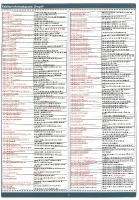Drupal 6 alapismeretek [PDF]
147 102 4MB
Hungarian Pages 277 Year 2010
CC – Néhány jog fenntartva......Page 4
1.1.1. Klasszikus céges weboldalak......Page 11
1.1.2. Közösségi oldalak......Page 13
1.1.3. Blogok......Page 14
A webes tipográfia korlátai27......Page 15
1.5. A web működése......Page 16
1.5.1. Webszerver......Page 17
1.5.3. URL......Page 18
Szerver......Page 19
1.6. A honlap célja......Page 20
Milyen viszonyban állnak az oldalak egymással?......Page 21
Hogyan épüljenek fel az oldalaink?......Page 22
1.8.1. Mi az a HTML?......Page 23
HTML elemek......Page 24
Bekezdések......Page 25
Linkek40......Page 26
Számozott lista......Page 27
Kép használata linkként......Page 28
1.8.5. Hogy nézzük meg egy oldal HTML kódját?......Page 29
1.9. Tartalomkezelő rendszerek jellemzői......Page 30
1.9.1. Melyiket válasszunk?......Page 31
1.10.2. Ingyenes a Drupal?......Page 32
2. Drupal kézikönyv kezdőknek......Page 33
Saját magunk regisztrálása......Page 34
2.1.2. Be-, és kijelentkezés......Page 36
2.1.3. Saját adatok módosítása......Page 37
2.2.2. Tartalmak létrehozása......Page 39
Összefoglaló és teljes nézet......Page 40
Vizuális szerkesztő......Page 41
Előnézet......Page 42
További információk megadása......Page 44
2.2.3. Tartalom szerkesztés, törlés......Page 46
3.1. Az XAMPP integrált telepítő csomag......Page 47
3.1.1. Telepítés......Page 48
3.1.2. Alap konfigurálás......Page 50
3.2. Telepítés Linux alatt......Page 51
3.3. Letöltés......Page 52
3.4. Kitömörítés localhost-ra......Page 53
3.5.2. FTP kapcsolat......Page 54
3.6. Az adatbázis előkészítése......Page 56
4.1. Nyelv választás......Page 57
4.2. Adatbázis-kapcsolat......Page 58
4.3.1. Webhely információk......Page 59
4.3.2. Adminisztrátor felhasználó......Page 60
4.3.3. Webszerver beállítások......Page 61
4.3.4. Jogosultságok......Page 63
4.4.1. Állapotjelentés......Page 64
Adatbázis frissítések......Page 65
PHP register globals, Unicode könyvtár......Page 66
4.4.2. Fájlrendszer......Page 67
4.4.3. Időzített feladatok......Page 68
4.5. Webhely karbantartás......Page 69
4.6. Webhely információk......Page 71
5.1. Beviteli formák......Page 73
5.1.1. Alapértelmezett beviteli forma......Page 74
5.2. Tartalmak beállításai......Page 76
5.3. Tartalom típusok......Page 77
Beküldési űrlap beállítások......Page 79
Általános beállítások......Page 80
5.4. Tartalom beküldése......Page 81
Tartalom létrejött......Page 83
Tartalmak szerkesztése, változatok......Page 84
A tartalom szerzője......Page 85
Tartalom......Page 86
5.6. Jogosultságok......Page 87
6. Menük és blokkok kialakítása......Page 89
6.1. Elsődleges linkek menü......Page 90
6.2. Navigáció menü......Page 91
6.3. A blokkok beállítása......Page 92
6.4. Részletesebb beállítások......Page 94
6.5. A főmenü elkészítése......Page 96
6.6. Kétszintű felső menü......Page 97
6.7. Jogosultságok......Page 98
7.1. Dátum és idő......Page 99
7.2. Teljesítmény beállítások......Page 100
7.3. RSS közzététel......Page 103
7.4. Hibajelentések beállításai......Page 104
7.5. Képkezelő eszközkészlet......Page 105
7.6. Rövid webcímek......Page 106
8. Az alaprendszer moduljai......Page 107
8.1. A Book modul......Page 108
8.2. A Contact modul......Page 111
8.2.1. Webhely szintű kapcsolati űrlap......Page 112
8.2.2. Személyes kapcsolatfelvételi űrlap......Page 115
8.3. A Database logging modul......Page 116
8.5. A Locale és Content translation modulok......Page 118
8.5.1. A Drupal többnyelűség alapjai......Page 119
8.5.2. Központi fordítások beszerzése......Page 120
8.5.3. Kézi felület fordítás......Page 121
8.5.4. Fordítás importálása......Page 122
8.5.5. Többnyelvű tartalmak......Page 123
8.5.6. Jogosultságok......Page 125
8.6. A Path modul......Page 126
8.7. A Search modul......Page 127
8.7.1. Jogosultságok......Page 130
8.8. A Statistics modul......Page 131
8.9. A Taxonomy modul......Page 132
8.9.1. Szótár létrehozása, szerkesztése......Page 134
8.9.4. Jogosultságok......Page 136
8.10. A Throttle modul......Page 137
8.12. A Trigger modul......Page 138
8.13. Az Update status modul......Page 141
8.14.1. A csatolás előfeltételei......Page 142
8.14.3. A csatolmányok megjelenése......Page 143
8.14.4. A csatolmányok beállításai......Page 144
A Menu modul......Page 145
A Syslog modul......Page 146
9.1. Felhasználók létrehozása......Page 147
9.2. Felhasználók menedzselése......Page 149
9.3. Jogosultságkezelés......Page 150
9.4. Jogosultságok......Page 152
10.1. Tartalmaink címkézése......Page 153
10.2. A Comment modul......Page 155
10.2.1. Jogosultságok......Page 156
11.1. A Profile modul......Page 157
11.2. A Forum modul......Page 162
11.2.1. A Drupal fórum filozófiája......Page 163
11.3. A Poll modul......Page 164
11.4. A Blog modul......Page 166
11.4.1. Jogosultságok......Page 167
11.6. Az Aggregator modul......Page 168
11.6.1. Hírcsatorna létrehozása......Page 169
11.6.2. Jogosultságok......Page 170
12.1.1. Hogyan válasszunk modult?......Page 171
12.1.3. Modulok telepítése......Page 172
12.2. Az Administration Menu modul......Page 173
12.3. A Backup and Migrate modul......Page 174
12.4. A BUEditor modul......Page 175
12.4.2. Konfigurálás......Page 176
12.5. A Captcha modul......Page 177
12.5.1. Konfiguráció......Page 178
12.6.2. Konfiguráció......Page 180
12.7. Az External Links modul......Page 182
12.9. A Global Redirect modul......Page 183
12.10. A Google Analytics modul......Page 184
12.11. Az Image modul......Page 185
12.11.1. Az Image alap modul......Page 186
12.11.2. Az Image Attach modul......Page 187
12.11.3. Az Image Gallery modul......Page 189
12.11.4. Az Image Import modul......Page 190
12.12. Az IMCE modul......Page 191
12.13. A Lightbox2 modul......Page 192
12.14. A Pathauto modul......Page 193
12.15. A Poormanscron modul......Page 194
12.16. A Simplenews modul......Page 195
12.17. A SpamSpan modul......Page 196
12.18. A Tagadelic modul......Page 197
12.19.1. Modulok......Page 199
Étlap (a termékek) megtekintése......Page 200
Rendelés......Page 201
12.19.3. Egyszeri beállítások......Page 202
Kosár beállítások......Page 205
12.19.5. Termékek felvitele......Page 206
12.20. A Webform modul......Page 207
12.21. A Wysiwyg modul......Page 212
12.22. További modulok......Page 216
13.1. Az adminisztrációs smink......Page 219
13.2. A Color modul......Page 220
13.3. A sminkek telepítése......Page 221
13.5.1. Képek cseréje......Page 223
13.5.2. CSS formázás......Page 224
page.tpl.php......Page 225
comment.tpl.php......Page 228
13.6. Új sminkek létrehozása......Page 229
13.6.1. A smink könyvtára......Page 231
Sablon (template) állományok......Page 232
További állományok......Page 233
14.1.1. Nézetek áttekintése......Page 235
14.2. A Views UI felépítése......Page 236
14.3. A Simple views modul......Page 237
14.3.1. Tartalmak listázása......Page 238
Basic settings......Page 239
Basic settings......Page 240
Mi jelenik meg a nézetben?......Page 241
14.4.2. Az archive nézet......Page 243
14.4.3. A comments_recent nézet......Page 245
A tracker nézet......Page 246
1. A Mezők dobozban vegyük fel (+) a táblázat oszlopait......Page 247
2. A Basic settings alatt állítsuk be a legfontosabb dolgokat......Page 248
3. A mezők sorrendjét állítsuk be véglegesre......Page 249
4. Szűrők definiálása......Page 250
5. Page al-nézet hozzáadása......Page 251
14.6. Kapcsolódó kiegészítő modulok......Page 252
Egyedek......Page 253
1 : 1......Page 254
15.2. Telepítés......Page 255
15.3.1. Telefonkönyv példa......Page 256
Általános beállítások......Page 258
Bevezető és Teljes tartalom egy Mezőcsoport esetén......Page 260
15.5. További, CCK-ra épülő modulok......Page 261
16.1. Miért kell új verzió?......Page 263
16.2. Látogatói csoportok......Page 264
Munkatársak (oktatók)......Page 265
Webmester......Page 266
16.4. Hírek és címoldal......Page 267
16.5. Szervezetek......Page 268
16.5.1. Oktatók és oktatói oldalak......Page 269
A fájlok elmentése......Page 271
Az adatbázis mentése......Page 274
17.3. Frissítés......Page 275
3. Térj át a Drupal 7-re!......Page 277
Papiere empfehlen
![Drupal 6 alapismeretek [PDF]](https://vdoc.tips/img/200x200/drupal-6-alapismeretek.jpg)
- Author / Uploaded
- Nagy Gusztáv
Datei wird geladen, bitte warten...
Zitiervorschau
Nagy Gusztáv Drupal 6 alapismeretek
Nagy Gusztáv
Drupal 6 alapismeretek
Ad Librum Kiadó Budapest, 2010
Szerző: Nagy Gusztáv 2010. július
CC – Néhány jog fenntartva A műnek erre a változatára a Nevezd meg!-Ne add el!-Ne változtasd! licenc feltételei1 érvényesek: a művet a felhasználó másolhatja, többszörözheti, továbbadhatja, amennyiben feltünteti a szerző nevét és a mű címét, de kereskedelmi célra nem használhatja fel. A könyv elektronikus változata letölthető a http://nagygusztav.hu/ oldalon.
A kiadvány létrejöttét a Neumann János Számítógép-tudományi Társaság2 és a Kecskeméti Főiskola3 Gépipari és Automatizálási Műszaki Főiskolai Kar4 támogatta.
Kiadó: Ad Librum Kft. 1107 Budapest, Mázsa tér 2-6. http://www.adlibrum.hu [email protected]
E könyv megrendelhető a kiadótól: http://www.adlibrum.hu/Drupal Nyomda: Litofilm Kft. Borító terv: Várhegyi Attila ISBN 978-615-5014-43-7 A Drupal Dries Buytaert5 bejegyzett védjegye.
1 2 3 4 5
http://creativecommons.org/licenses/by-nc-nd/2.5/hu/ http://www.njszt.hu/ http://www.kefo.hu/ http://www.gamf.hu/ http://buytaert.net/
Ajánló
Egy igazán hiánypótló és nagyszerű művet tart kezében az olvasó, hisz magyar nyelvű Drupal könyv ezidáig még nem jelent meg nyomtatásban, és olyan könyvet sem tarthatott a kezében az Olvasó amely komolyabban foglalkozik a webes alkalmazások tervezésének metodikájával. Gusztávot a Harmadik PHP Konferencián ismertem meg, ahol az általa megvizsgált weboldal tervezési metodikák közül mutatott be egyet részletesen. Igencsak meglepett mennyire széles látókörrel rendelkezik az adott területen és a hatalmas tudásanyag lényegi részét milyen könnyedén és közérthetően adja elő magával ragadó stílusában. Megvallom őszintén, amikor először hallottam arról, hogy Webes tartalomkezelő rendszerek címmel könyvet akar írni, nem hittem el, hogy valaha is sikerülhet ez neki. Egyrészt a vázolt tartalomjegyzék hatalmas témakört ölelt fel. Másrészt ezen a területen olyan gyorsan változnak a dolgok, úgy gondoltam igen nehéz lesz egy időtálló művet alkotni. Legnagyobb meglepetésemre a könyv – Drupal 6 alapismeretek címmel – elkészült. Örömmel tapasztaltam, hogy a könyv az írójára jellemző szakmai precizitással és közérthető fogalmazással készült el. Nem telt el hét, hogy ne ajánlottam volna két-három embernek ezt a nagyszerű alkotást. Amikor egy beszélgetés alkalmával megemlítettem neki, hogy jó lenne nyomtatásban is megjelentetni a könyvet, kiderült nyitott kapukat döngetek és már csak egy kis segítség hiányzik az álom megvalósulásához. Szerencsére a Neumann János Számítógéptudományi Társaság és annak Webalkalmazás Fejlesztés Szakosztálya örömmel támogatta a kiadványt. Fogadják hát szeretettel ezt a művet. Köszönjük Gusztáv! Palócz István6
6
http://palocz.hu/
Köszönetnyilvánítás „A szabad vagy nyílt forráskódú szoftverek (FLOSS) szabadon használható, másolható, terjeszthető, tanulmányozható és módosítható számítógépes programok. Ilyen például a Linux operációs rendszer, a Mozilla Firefox böngésző vagy az OpenOffice.org irodai csomag.”7
A nyílt forrás (open source) és a szabad szoftver (free software) filozófiája, és a benne „hívő” szakemberek munkája tette lehetővé, hogy a Drupal8 tartalomkezelő rendszert Ubuntu9 Linux operációs rendszeren és a Mozilla Firefox 10 böngészőt használva megismerjem, valamint a magam és mások tapasztalatait az OpenOffice.org11 irodai programcsomaggal és Magyar Linux Libertine betűtípussal12 leírjam, és közzé tegyem. Köszönettel tartozom a Drupal alaprendszer és a kiegészítő modulok, sminkek lelkes fejlesztői, valamint a fordítások készítői részére is. A Drupal megismerésében nagy segítségemre volt a hazai Drupal közösség által szervezett konferenciákon túl a fórumokon tapasztalt hihetetlen segítőkészség. Célom, hogy ezt a hozzáállást én is továbbadjam másoknak. Ezen kívül szeretném megköszönni a Neumann János Számítógép-tudományi Társaság,13, és a Webalkalmazások Fejlesztése Szakosztály14 szakmai és anyagi támogatását, amely hozzájárult e könyv megjelenéséhez.
7 8 9 10 11 12 13 14
Forrás: http://hu.wikipedia.org/wiki/Szabad_szoftver
http://drupal.hu/ http://ubuntu.hu/ http://www.mozilla-europe.org/hu/firefox/ http://hu.openoffice.org/ http://hup.hu/cikkek/20100316/magyar_linux_libertine http://www.njszt.hu/ http://wfsz.njszt.hu/
Tartalomjegyzék 1.Alapismeretek........................................13 1.1.Honlap típusok..............................13 1.2.Hogyan olvasunk a weben?.......17 1.3.Webes tipográfiai alapismeretek ................................................................17 1.4.Keresőoptimalizálási alapismeretek......................................18 1.5.A web működése..........................18 1.6.A honlap célja...............................22 1.7.A honlap megtervezése...............23 1.8.HTML alapismeretek...................25 1.9.Tartalomkezelő rendszerek jellemzői...............................................32 1.10.Mi a Drupal?...............................34 2.Drupal kézikönyv kezdőknek.............35 2.1.Felhasználókezelés.......................36 2.2.Tartalmak kezelése.......................41 3.Szerver és kliens kialakítása...............49 3.1.Az XAMPP integrált telepítő csomag..................................................49 3.2.Telepítés Linux alatt.....................53 3.3.Letöltés...........................................54 3.4.Kitömörítés localhost-ra.............55 3.5.Fájlok feltöltése távoli szerverre ................................................................56 3.6.Az adatbázis előkészítése............58 4.Telepítés..................................................59 4.1.Nyelv választás.............................59 4.2.Adatbázis-kapcsolat.....................60 4.3.Webhely beállítása.......................61 4.4.Problémák telepítés után............66 4.5.Webhely karbantartás..................71 4.6.Webhely információk..................73 5.Tartalmak................................................75 5.1.Beviteli formák.............................75 5.2.Tartalmak beállításai...................78 5.3.Tartalom típusok...........................79 5.4.Tartalom beküldése......................83 5.5.A tartalmak megtekintése..........88
5.6.Jogosultságok................................89 6.Menük és blokkok kialakítása............91 6.1.Elsődleges linkek menü...............92 6.2.Navigáció menü............................93 6.3.A blokkok beállítása....................94 6.4.Részletesebb beállítások..............96 6.5.A főmenü elkészítése...................98 6.6.Kétszintű felső menü...................99 6.7.Jogosultságok..............................100 7.Az alaprendszer szolgáltatásai.........101 7.1.Dátum és idő...............................101 7.2.Teljesítmény beállítások............102 7.3.RSS közzététel.............................105 7.4.Hibajelentések beállításai.........106 7.5.Képkezelő eszközkészlet...........107 7.6.Rövid webcímek.........................108 8.Az alaprendszer moduljai.................109 8.1.A Book modul.............................110 8.2.A Contact modul........................113 8.3.A Database logging modul.......118 8.4.A Help modul..............................120 8.5.A Locale és Content translation modulok.............................................120 8.6.A Path modul..............................128 8.7.A Search modul..........................129 8.8.A Statistics modul......................133 8.9.A Taxonomy modul...................134 8.10.A Throttle modul......................139 8.11.A Tracker modul.......................140 8.12.A Trigger modul.......................140 8.13.Az Update status modul.........143 8.14.Az Upload modul.....................144 8.15.További fejezetekben bemutatásra kerülő alapmodulok. 147 8.16.Részletesen nem tárgyalt modulok.............................................148 9.Felhasználókezelés..............................149 9.1.Felhasználók létrehozása..........149 9.2.Felhasználók menedzselése......151
10. oldal 9.3.Jogosultságkezelés......................152 9.4.Jogosultságok..............................154 10.Blog oldal kialakítása.......................155 10.1.Tartalmaink címkézése............155 10.2.A Comment modul..................157 11.Közösségi oldal kialakítása ............159 11.1.A Profile modul........................159 11.2.A Forum modul........................164 11.3.A Poll modul.............................166 11.4.A Blog modul............................168 11.5.Tartalmak megosztása RSS csatornákon.......................................170 11.6.Az Aggregator modul.............170 12.További modulok kiválasztása, telepítése..................................................173 12.1.Bevezető.....................................173 12.2.Az Administration Menu modul ..............................................................175 12.3.A Backup and Migrate modul ..............................................................176 12.4.A BUEditor modul...................177 12.5.A Captcha modul.....................179 12.6.A Content Access modul........182 12.7.Az External Links modul........184 12.8.Az FCKEditor modul...............185 12.9.A Global Redirect modul........185 12.10.A Google Analytics modul. .186 12.11.Az Image modul.....................187 12.12.Az IMCE modul.....................193 12.13.A Lightbox2 modul................194 12.14.A Pathauto modul..................195 12.15.A Poormanscron modul........197 12.16.A Simplenews modul............197 12.17.A SpamSpan modul...............198 12.18.A Tagadelic modul.................199 12.19.Az Ubercart modul................201 12.20.A Webform modul.................209
CC – Néhány jog fenntartva 12.21.A Wysiwyg modul.................214 12.22.További modulok....................218 13.Sminkek használata..........................221 13.1.Az adminisztrációs smink......221 13.2.A Color modul..........................222 13.3.A sminkek telepítése................223 13.4.Jogosultságok............................225 13.5.Sminkek módosítása................225 13.6.Új sminkek létrehozása...........231 14.A Views modulok.............................237 14.1.Views alapmodulok..................237 14.2.A Views UI felépítése..............238 14.3.A Simple views modul............239 14.4.Gyári nézetek............................243 14.5.Nézetek létrehozása.................249 14.6.Kapcsolódó kiegészítő modulok ..............................................................254 15.A CCK modulok...............................255 15.1.Elméleti háttér: Egyed-kapcsolat modell.................................................255 15.2.Telepítés......................................257 15.3.Használható mezőtípusok és felületi elemek...................................258 15.4.Mezők megjelenítése...............262 15.5.További, CCK-ra épülő modulok ..............................................................263 16.Esettanulmány..................................265 16.1.Miért kell új verzió?................265 16.2.Látogatói csoportok.................266 16.3.Felhasználói csoportok............267 16.4.Hírek és címoldal.....................269 16.5.Szervezetek................................270 17.Adminisztrációs feladatok..............273 17.1.Biztonsági mentés....................273 17.2.Honlap átköltöztetése, visszaállítása......................................277 17.3.Frissítés.......................................277
1 1. Alapismeretek Ezt a fejezetet ajánlom minden olvasóm figyelmébe. Azok számára is, akik számára ismerősek a fejezet témái, és azok számára is, akik nem foglalkoztak még ezekkel a kérdésekkel. Egyes témákat alaposabban meg fogunk vizsgálni, más témákhoz pedig további anyagok forrásait fogjuk megnézni.
1.1. Honlap típusok Nézzük meg röviden a mai weboldalak néhány típusát.
1.1.1. Klasszikus céges weboldalak E honlapok eredetét a régóta ismert céges szóróanyagok, brosúrák, valamint a cégtáblák környékén kell keresnünk. A web hőskorában (az 1990-es évek eleje-közepe) az a néhány vállalat, amelyik egyáltalán belekezdett a „web meghódításába”, többnyire e szóróanyagok webre vitelét hajtotta végre. Később a céges oldalak a puszta elérhetőségi adatok, a cégvezető/tulajdonos fényképe és a cégprofil közlése mellett a nyújtott szolgáltatások, termékek bemutatását is egyre komolyabban vették. Sok oldal még ma is elsősorban ezt a modellt követi. Megjegyzés: Bizonyos esetekben ennél több nem is várható el egy cégtől, illetve nincs is feltétlenül többre szüksége.
Példaként nézzünk meg a Koch Sándor Csongrád Megyei Tudományos Ismeretterjesztő Társulat15 oldalát (1. ábra). A cég fő profilja a tanfolyamok szervezése, így a legtöbb oldal a tanfolyami tematikákat, és kapcsolattartási információkat tartalmazza. Megjegyzés: Jogos a felvetés, hogy itt sok lehetőség lenne még az információk bemutatására, interakciók lehe tőségének (pl. előjelentkezés webes felületen, hírlevél, hozzászólási lehetőségek, fórum stb.) kiaknázására. Kü15 http://www.titszeged.hu/
14. oldal
1. Alapismeretek
lönösen a webtől idegenkedő vezetők szokták a webes jelenlétet apró lépésekben, a konkurenciától lemaradva növelni.
1. ábra: Céges honlap: Koch Sándor Csongrád Megyei TIT A Hírös Táncsport Egyesület16 honlapja is hasonló célokat tűzött ki maga elé, de itt a tartalom dinamikusan, időszerű információkkal bővül (2. ábra).
2. ábra: Céges honlap: Hírös Táncsport Egyesület
16 http://hirostanc.hu/
1.1. Honlap típusok
15. oldal
1.1.2. Közösségi oldalak Ma, az – egyesek által még mindig vitatott – Web 2 korszakában közösségi oldalak alatt az olyan „nagyokat” szokás érteni, mint pl. az iwiw 17. Pedig a néhány nagy árnyékában sok száz/ezer honlap van, ahol nem a személyes, magánéleti kapcsolatok, hanem valamilyen szakmai vagy egyéb téma alapján gyűlnek össze a szakértők és az érdeklődők, és végeznek közösségi tartalom-előállítást. Példaként érdemes megnézni két szakmai portál, a Weblabor18 (3. ábra) és a Programozói portál19 felépítését. Mindkettőre jellemző, hogy vannak ugyan a szűk körű szerkesztőségi csapat részéről mértékadó anyagok, de a tartalom jelentős, sőt domináns része a napi több ezer látogató által a fórumokon és (a Weblabor esetén blogmark, de akár hír küldése által is) összegyűjtött tartalom.
3. ábra: Weblabor szakmai-közösségi oldal Nézzünk egy újabb példát, amely céljaiban, szolgáltatásaiban az iwiw-szerű oldalakhoz hasonlítható. A felsofok.com20 Berka Viktor szakdolgozati feladata (4. ábra). 17 18 19 20
http://iwiw.hu/ http://weblabor.hu/ http://prog.hu/ http://felsofok.com/
16. oldal
1. Alapismeretek
4. ábra: A felsofok.com közösségi honlap
1.1.3. Blogok A weblogok, vagyis webes naplók (legalábbis magyar nyelvterületen) viszonylag újdonságnak számítanak. A gyökereket exhibicionista („magamutogató”) fiatalok személyes, sőt sokszor bizalmas21 naplóinál kell keresni. Mára a helyzet jelentősen átalakult. Nem szűntek meg ugyan a személyes (én) blogok, de okkal nagyobb jelentőségűek az egy-egy független szakértő által fenntartott (pl. Doransky22 a webes trendek világban), vagy éppen a vállalatokhoz kapcsolódó blogolás. Ez utóbbi akár a cég egészét megjelenítő, ún. céges blog, akár a nagyobb vállalatok meghatározó munkatársainak (különösen az ún. evangelistáknak23) önálló blogjai is lehetnek. Utóbbira példa olyan neves vállalatok, mint a Sun 24, Mozilla25 vagy Microsoft26 vezető fejlesztőinek blogjai, ahol a legfrissebb publikus szakmai információkat lehet megismerni.
21 „Nem mondhatom el senkinek, elmondom hát mindenkinek” életérzés. 22 http://doransky.hu/ 23 Az eredetileg keresztény fogalmat ma már az egyes vállalatokat és/vagy termékeket népszerűsítő, nagy tekintélyű munkatársakra is alkalmazzuk. 24 http://blogs.sun.com/ 25 http://blog.mozilla.com/ 26 http://blogs.msdn.com/
1.2. Hogyan olvasunk a weben?
17. oldal
1.2. Hogyan olvasunk a weben? Ha weboldal készítésére adjuk a fejünket, akkor jó, ha tisztában vagyunk a látogatói szokásokkal. E témát egyre többen és egyre átfogóbban kutatják. Itt most csak egy rövid ajánló erejéig foglalkozunk a témával. Legalább a következő cikkek elolvasása célszerű a továbbhaladás előtt: Hogyan olvasunk a weben? http://www.agent.ai/main.php?folderID=4&articleID=2217&ctag=articlelist&iid=1
Kámán Veronika: A jelen forradalma: olvasás a weben http://krono.inaplo.hu/index.php/inter/weblibrary/816-a-jelen-forradalma-olvasasa-weben
Kovács Balázs: Írás és olvasás a weben http://www.carnation.hu/hirl_cikk.php?id=47&cid=1
1.3. Webes tipográfiai alapismeretek Sokunkba próbálták jól-rosszul beleverni a szövegszerkesztési alapismereteket. Azonban a papíralapú szövegszerkesztéssel kapcsolatos tapasztalataink néha hátrányunkra válnak, ha nem értjük meg a papír és a weboldal közötti különbségeket. bevezetésként egy gondolat:
A webes tipográfia korlátai27 A hagyományos nyomdászoknak kismillió lehetőség áll a rendelkezésükre, amikor szóba kerül a tipográfia, mint például a betűkészletek puszta száma vagy az elrendezési lehetőségek széles skálája. A webes tipográfia ennél sokkal korlátozottabb, mivel olyan típusokkal és elrendezéssel kell dolgozzunk, amelyről tudjuk, hogy elérhető és használható lesz azokon a gépeken is, amelyeken az olvasók megnyitják a lapot – senki nem fejleszt csak saját magának weboldalt. A webes tipográfia korlátai többek között a következők: Korlátozott betűkészlet. Nincs elválasztás, így a sorkizárt elrendezés csúnya lesz keskenyebb oszlopok esetén. Nincs befolyásunk az alávágásra (a szóközökkel való feltöltésre). Nem lehet tudni, hogy hol és hogyan nézik majd meg a munkát, így a dizájnereknek minden képernyőméretre, felbontásra és környezetre gondolniuk kell. 27 Az első olvasmány, Paul Haine cikkéből.
18. oldal
1. Alapismeretek
Ennek megértésére a következők olvasása javasolt: Paul Haine: Tipográfia a weben http://dev.opera.com/articles/view/11-tipografia-a-weben/
rrd (Radharadhya dasa): Web tipográfia 1 http://webmania.cc/web-tipografia-1/ http://webmania.cc/web-tipografia-2/ http://webmania.cc/web-tipografia-3/
1.4. Keresőoptimalizálási alapismeretek Ha egy weboldalt fáradságos munkával elkészítünk, szeretnénk, ha minél több látogató megtalálná az oldalunkat. Aki elolvassa a cikkeinket, hozzászól a blogunkhoz, vásárol a termékeink közül. A látogató „szerzése” minden honlapnak célja. Ezért e témával is foglalkozunk néhány ajánlott irodalom elejéig. A látogatószerzés klasszikus módja a keresőmotorokban (pl. Google) való megjelenés. Bár a témával foglalkozó írások, weboldalak, vállalkozások nem mindig tesznek különbséget a keresőoptimalizálás és keresőmarketing között, itt ezt megtesszük. A keresőoptimalizálás a saját oldalunk fejlesztésével történik. Emiatt minden weboldal-tulajdonosnak szüksége van rá. Mi itt erre tudunk koncentrálni. A keresőmarketing sok egyéb eszközt (pl. hírlevél, fizetett hirdetések) is felhasznál, amelyek nem képezik a weboldalunk részét. Néhány hasznos információforrás: Google keresőmotor-optimalizálási útmutató kezdőknek http://googlewebmastercentral.blogspot.com/2009/06/seo-starter-guide-nowavailable-in-40.html
Jároli József: Mi a keresőoptimalizálás (Keresőmarketing)? http://webni.innen.hu/Keres_c5_91optimaliz_c3_a1l_c3_a1s
Longhand: Keresőoptimalizálás http://longhand.hu/keresooptimalizalas
Érdemes azonban megjegyezni, hogy a keresőmarketing területén sok „sarlatán” is vadászik a pénzünkre.
1.5. A web működése Az 5. ábra sokat segíthet a további információk megértésében.
1.5. A web működése
19. oldal
5. ábra: A kliens-szerver architektúra A felhasználó, aki a web szolgáltatásait ki akarja használni, megteheti ezt egy tetszőleges modern webböngészővel. (E két „szereplőt” együttesen a kliens oldalnak tekintjük.) A felhasználó a böngészőt használva kezdeményezheti egyes weboldalak letöltését. A web kezdeti időszakában a webszerver azokat az állományokat tudta kiszolgálni, amiket a háttértárain elhelyeztek. (Ez tulajdonképpen statikus tartalmat eredményez, vagyis az ilyen tartalom jellemzően nem változik.) Bizonyos esetekben ez ma is így van: például egy honlapba illesztett kép nem fog megváltozni, akárhányszor töltjük is le, ezért a webszervernek a böngésző kérésére mindössze vissza kell adni azt válaszul. Később egyre nagyobb igény lett a dinamikus tartalmak iránt, amikor a tartalom már a látogató tevékenységei, vagy más okok miatt színesebb, változóbb lehet. Ebben az esetben a webszerver nem önmaga válaszol a böngésző kérésére, hanem (leggyakrabban) PHP nyelvű program állítja elő a választ, amit a webszerver csak továbbít. Tovább növelheti az oldal dinamizmusát, ha a tartalmak előállításához szükséges adatokat (legalább részben) adatbázisban tároljuk. Ekkor a PHP nyelvű forrásprogram az adatbázis-szerverrel kapcsolatot épít fel, és adatbázisból származó információkat is felhasznál a válasz elkészítéséhez, illetve a felhasználók válaszait is eltárolja az adatbázisban.
1.5.1. Webszerver A webkiszolgáló/webszerver egy kiszolgáló, mely elérhetővé teszi a helyileg (esetleg más kiszolgálón) tárolt weblapokat a HTTP protokollon keresztül. A webszerverekhez webböngészőkkel lehet kapcsolódni. Bár a webszerverek többnyire különböznek a részletekben, az alapvető funkcióik azonosak. Minden webszerver HTTP kéréseket fogad a hálózatról, és HTTP válaszokat küld vissza. A
20. oldal
1. Alapismeretek
HTTP válasz az esetek többségében egy HTML dokumentum, de lehet még egyszerű szöveges fájl, kép, vagy más típusú fájl is.
1.5.2. Webtárhely A mai weboldalak kis hányada igényli, hogy egy vagy esetleg több (ún. dedikált) szerver teljes egészében a weboldal kiszolgálását végezze. Éppen ezért a legtöbb honlap más honlapokkal osztozik egy webtárhely erőforrásain. A virtuális webtárhely szolgáltatás alatt egy olyan internetes szolgáltatást értünk, ahol egy webszerver erőforrásait több felhasználó/honlap között osztják fel. Minden felhasználó egy a rendszer által dedikált tárhelyet foglal el, aminek nyilvános tartalma egyedi domén néven érhető el. Kisebb forgalmú weboldalt költséghatékonyan lehet bérelt webtárhelyen üzemeltetni. Tárhelyet ún. tárhelyszolgáltatóktól28 bérelhetünk. A webtárhely szolgáltatás általában tartalmaz egy adminisztrációs felületet (pl. cPanel 29), hogy a bérlő a tárhelyét menedzselni tudja. Osztott tárhelyszolgáltatók rendszerint az egyes szolgáltatásokat fizikailag elkülönített kiszolgáló rendszereken oldják meg, az ügyfélkiszolgáló és adminisztrációs rendszer, a levelező kiszolgáló, az adatbázis szerver, a webszerver fizikailag elkülönített kiszolgálókon működik. A legtöbb webkiszolgáló alacsony költségű Linux vagy FreeBSD operációs rendszer alapú LAMP szerver. Az egyes operációs rendszerekre épített szolgáltatások lényegében meghatározzák a felhasználó által elérhető technológiák csoportját is. Windows alapú webhosting esetén a felhasználó választhat akár ASP.NET és Microsoft SQL Server, de akár PHP és MySQL Server támogatást is; míg LAMP szerver esetén csak PHP nyelvű weboldalakat készíthetünk MySQL Server támogatással.
1.5.3. URL A böngészőnk minden egyes weboldal-kérést egy URL formájában állítanak össze. Pl. http://drupal.hu/tracker. Ebben az esetben a http://drupal.hu azt mondja meg a böngészőnknek, hogy a drupal.hu domént kiszolgáló webszervert kell megkérnie a kérés kiszolgálására. Ami viszont a domén név után szerepel (/tracker), azt értelmezés nélkül a webszervernek továbbítja. A web kezdeti korszakában ezeket az információkat egyszerűen a webszerver alkönyvtárainak és állományainak kellett megfeleltetni. Pl. a /terkep/kecskemet.html kérés ténylegesen egy terkep alkönyvtárban található kecskemet.html állomány megkeresését és kiszolgálását rótta feladatul a webszerver számára. Az ilyen weboldalakat statikus oldalaknak nevezzük.
28 http://tarhely.lap.hu/ 29 http://www.cpanel.net/
1.5. A web működése
21. oldal
Ma azonban, amikor a weboldalak dinamikusan, a kérés pillanatában generálódnak, az URL végén nehezen értelmezhető technikai információk látszhatnak. Pl. a comments.php? mid=9546&id=33 kérést a webszerver a comments.php (PHP programozási nyelven írt) állománynak adja át. A ? utáni résszel csak a comments.php fog valamit kezdeni. Drupal alatt egy klasszikus kérés így néz ki: http://drupal.hu/index.php?q=tabor/2010 Mivel az index.php minden kérésben előfordul, ezért általában elhagyható, vagyis a kérés egyszerűsödik: http://drupal.hu/?q=tabor/2010 A mai technológiák segítségével azonban megoldható az is, hogy a ?q= rész is elhagyható legyen, vagyis a http://drupal.hu/tabor/2010 cím elegendő. Ez a cím hasonlít egy hagyományos statikus kérésre, de mégsem az.
1.5.4. Alapvető hardver és szoftver szükségletek Nézzük meg közelebbről, hogy a Drupal használatához milyen erőforrásokra van szükségünk. A jelenleg forgalmazott webtárhelyek többsége megfelel a Drupal 6.x verzió futtatása alapvető követelményeinek. Ezzel szemben az ingyenes tárhelyek többnyire alkalmatlanok az alapvető futtatásra is, gyanúsan olcsó szolgáltatóknál pedig fejlesztés vagy üzemeltetés közben fog kiderülni, hogy rosszul választottunk. Ezen kívül akár a saját Windows vagy más operációs rendszerrel meghajtott PC-nket is szerverré alakíthatjuk. A saját gép szerverként való használatának egyik legnagyobb hátránya, hogy nehéz a Drupal közösségtől30 segítséget kérni a tanulás kezdeti fázisánál.
Szerver Az alábbi követelményeket a saját Windows alapú gépünkön (pl. XAMPP segítségével), Linux alapú gépünkön saját konfigurálással és telepítésével könnyedén teljesíthetjük. A lista inkább tárhelyszolgáltató választásához lesz érdekes. A minimális követelmények tehát: webszerver (Apache 2) PHP 5.2 (az 5.3 nem alkalmas) adatbázis-szerver (MySQL 5) phpMyAdmin (A tanuláshoz) nem nélkülözhetetlen, de ajánlott: mod-rewrite, .htaccess támogatás cron támogatás HTTP kérések engedélyezése (hogy a futó PHP kód más weboldalak szolgáltatásait igénybe tudja venni) 30 http://drupal.hu/
22. oldal
1. Alapismeretek
PHP konfigurációs követelmények: memória limit: 64-128Mb (a használni kívánt modulok memóriaigényétől függően) feltöltési méret: amekkorát a honlap célja megkövetel (minimum 8-16Mb) levélküldési lehetőség (PHP mail vagy SMTP támogatás) GD library kikapcsolt register_globals és safe_mode
Kliens A munka nagy része a böngésző használatával fog zajlani. Itt is meg kell említeni, hogy a szerző (és sok más webfejlesztő) véleménye szerint ehhez a Chrome 31, Firefox32, Opera33 és Safari34 a legjobb választások. Ezen kívül néha szükség lesz valamilyen FTP kliensre az állományok szerverre feltöltéséhez. Erre a célra meg fog felelni a méltán népszerű Total Commander. (Még jobb, ha ismerjük a FileZilla35 alkalmazást.)
1.6. A honlap célja Mielőtt egy honlap kivitelezésébe belekezdenénk, érdemes minél alaposabban megtervezni azt. Képzeljük el, mi lenne, ha egy felhőkarcoló építésébe tervrajzok és előzetes (például statikai) számítások nélkül kezdenénk bele. Egy rossz honlap esetén ugyan nem lesznek emberáldozatok, de a célját biztosan nem fogja betölteni, és végső soron jelentős (pl. anyagi) kárt okozhat. A szerző a megrendelővel való kommunikációt egy interjú formájában javasolja kezdeni, a következő kérdésekkel. A kérdésekre adott válaszok között persze nagy lehet az átfedés, az interjú célja az elérendő célok teljes körű feltérképezése. (Egy konkrét esetben tehát bizonyos kérdéseket ki is hagyhatunk, ha azok feleslegesnek, értelmetlennek tűnnek.) Mi a célunk a honlappal? Kik lesznek a látogatóink? Mit szeretnénk bemutatni? Mik a kulcsfontosságú funkciók? 31 32 33 34 35
http://www.google.com/chrome/ http://www.mozilla-europe.org/hu/firefox/ http://www.opera.com/ http://www.apple.com/safari/ http://filezilla-project.org/
1.6. A honlap célja
23. oldal
Milyen visszajelzéseket várunk a látogatóinktól? Részt vesznek-e a látogatóink a tartalom előállításában? Miben fog a tartalom és a szolgáltatás fejlődni (pl. 1 hónap, 1 év múlva)? Ki fogja az oldalt karbantartani? Milyen csoportos és személyes jogosultsági körökre lesz szükség? Hol és hogyan szeretnék a honlapot az interneten reklámozni? Látogatottsági statisztikákat szeretnénk-e megismerni? Természetesen a kérdések akkor is alkalmazhatók, ha a saját vagy cégünk honlapját szeretnénk elkészíteni. További részletek a szerző honlapján találhatóak: http://nagygusztav.hu/honlap-interju-mi-az-oldal-celja
1.7. A honlap megtervezése Ha már tudjuk, mi a célunk a honlapunkkal, akkor kezdjünk bele az oldal megtervezésébe. Ehhez meg kell válaszolnunk még a következő kérdéseket.
Milyen oldalaink lesznek? A válasz egy konkrét, tételes lista legyen. Például: kezdőoldal (hírekkel) kapcsolat termékkategóriák tartalomjegyzéke termékkategóriák oldalai termékek oldalai vendégkönyv oldal stb.
Milyen viszonyban állnak az oldalak egymással? Itt az alá-fölé rendeltségi viszonyon kívül gyakori a mellérendelt kapcsolat is. A válasz az oldal navigációjának kitalálásában fog segíteni. Illusztrációként nézzünk meg egy zenei együttes honlapjának oldaltérképét36 (6. ábra). 36 Forrás: http://dev.opera.com/articles/view/6-informacios-architektura-egy-website-t/
24. oldal
1. Alapismeretek
6. ábra: Oldaltérkép Ezután nevezzük el az oldalainkat, és írjuk hozzá rövid tartalmi összefoglalókat.
Hogyan épüljenek fel az oldalaink? Az oldal funkcionális látványtervét tervezve el kell döntenünk, hogy a klasszikus 1, 2 és 3 oszlopos oldalelrendezés közül melyiket választjuk, hova kerüljön a logó, főcím, lábléc stb. hogyan épüljön fel a navigációs struktúra (felső menü, bal oldali menü, kenyérmorzsa menü, címkefelhő, stb.) a menük egy vagy többszintűek legyenek melyik szélső oszlopban milyen tartalmú dobozokat és milyen sorrendben szerepeljenek Jól át kell gondolnunk, hogy a látogatóink számára leglogikusabb, legáttekinthetőbb struktúrát tudjuk nyújtani. Az oldalelrendezés megtervezéséhez igen hasznos a Paper prototyping módszere (7. ábra).
1.7. A honlap megtervezése
25. oldal
7. ábra: Paper prototyping példa További információk: http://dev.opera.com/articles/view/6-informacios-architektura-egy-website-t/ http://www.alistapart.com/articles/paperprototyping
1.8. HTML alapismeretek A HTML nyelv alapfokú ismerete igen hasznos, ha Drupal alapú weboldalt szeretnénk létrehozni. A következőkben csak néhány alapfogalmat tudunk tisztázni37.
1.8.1. Mi az a HTML? A HTML a Hyper Text Markup Language rövidítése A HTML állomány egyszerű szövegállomány, amely rövid jelölő tagokat tartalmaz A jelölő tagok alapján tudja a böngésző, hogyan kell megjelenítenie az oldalt A HTML állomány html kiterjesztéssel rendelkezik A HTML állományt egyszerű szöveges (editor) programokkal (pl. Jegyzettömb) is létrehozhatunk Egy minimális HTML oldal a következőképpen néz ki: 37 Komolyabb ismerkedéshez a http://dev.opera.com/articles/view/12-a-html-alapjai/ cikksorozatot javasoljuk.
26. oldal
1. Alapismeretek
Az oldal címe
Ez az első honlapom. Ez a szöveg kiemelt.
A példa magyarázata A dokumentum első tagja a . A böngésző erről fogja tudni, hogy hol kezdődik a HTML oldal. Az utolsó tag a , itt ér véget a dokumentum a böngésző számára. A és tagok közötti rész a fejléc információ. Az itt megjelenő szöveget a böngésző nem jeleníti meg közvetlenül. A tagok közötti szöveget a böngésző a címsorában jeleníti meg. A tagok közötti szöveg jelenik meg a böngésző ablakában. A és tagok hatására a szöveg kiemelten jelenik meg.
1.8.2. Tagok A HTML állomány egyszerű szövegállomány, amely rövid jelölő tagokat tartalmaz. A HTML tagok segítségével elemek definiálhatók.
HTML tagok jellemzői A HTML tagok jelölik ki a HTML elemeket A HTML tagot a < és > írásjelek veszik körül (ezek az írásjelek az egyszerű szövegekben nem engedélyezettek) A HTML tagok általában párban vannak, mint a és A pár első tagja a kezdő, a második a záró tag A szöveg (tartalom) a kezdő és a záró tag között helyezkedik el
HTML elemek Az előző példában az alábbi egy elem: Ez a szöveg kiemelt
A HTML elem kezdő tagja , a tartalmazott szöveg Ez a szöveg kiemelt, és a záró tag . A következő is egy HTML elem:
1.8. HTML alapismeretek
27. oldal
Ez az első honlapom. Ez a szöveg kiemelt.
Az elem kezdő tagja és a záró tagja .
1.8.3. Tag tulajdonságok (attribútumok, jellemzők) A tagok tartalmazhatnak tulajdonságokat is. Ezek a jellemzők járulékos információk az elem egészére nézve. Például az tag egy kép beszúrását teszi lehetővé. Ebben az esetben meg kell adnunk, hogy mi a neve a letöltendő képnek. De megadhatjuk a kép helyettesítő szövegét is:
A tulajdonságok név-érték párokkal adhatók meg, egymástól szóközzel elválasztva akár több is.
1.8.4. Alapvető HTML tagok A HTML legalapvetőbb és leggyakrabban használt tagjai azok, amelyek segítségével címeket, bekezdéseket és sortöréseket lehet létrehozni.
Címek38 A címek a … tagok segítségével adhatók meg. a legnagyobb (legfelsőbb szintű) címet jelenti, pedig a legkisebbet. (Általában egy oldalon legfeljebb 2-3 szintet indokolt alkalmazni, ekkor pl. a h1 és h2 alkalmazható.) A következő példa bemutatja a címek hierarchiáját: Szöveges részek megjelölése HTML-ben valamilyen szöveg Bevezető valamilyen szöveg Általános bekezdések valamilyen szöveg Space — az űr a legvégső határ valamilyen szöveg Blokk szintű elemek valamilyen szöveg A lap szakaszcímei valamilyen szöveg Általános bekezdések valamilyen szöveg
Bekezdések A bekezdéseket a
taggal lehet definiálni: 38 Bővebben: http://dev.opera.com/articles/view/15-szoveges-reszek-megjelolese/
28. oldal
1. Alapismeretek
Ez egy bekezdés
Ez egy másik bekezdés
A bekezdésekhez a böngésző alapértelmezetten térközöket is kapcsol. A következő példában hiába szerepel az 'új sor' és több szóköz karakter, a böngésző minden elválasztó karakter-sorozatot egy szóközként értelmez és jelenít meg. A tényleges tördelést a böngésző ablakmérete és a benne levő szöveg határozza meg.
Ez egy több sorból álló és sok szóközt tartalmazó bekezdés.
Sortörések A
tag használható, ha új sort szeretnénk kezdeni, de nem akarunk új bekezdést kezdeni. A
kikényszeríti a sortörést.
Ez itt
egy több
sorra tördelt bekezdés
Folyó szövegben használható tagok39 Kiemeli a szöveget Erősebb kiemelés Alsó indexet definiál Felső indexet definiál Beszúrt szöveget jelöl Törölt szöveget jelöl
Linkek40 A HTML linkeket (hivatkozásokat) használ arra, hogy az oldalunkhoz más tartalmakat kapcsolhassunk. Egy link hivatkozni tud egy tetszőleges webes erőforrásra, pl. egy HTML oldalra, egy képre, zenére stb. A link szintaxisa a következő: Megjelenő szöveg
A href tulajdonsághoz rendelt érték határozza meg, hogy a böngésző hogyan reagáljon a link kattintására. A kezdő és a záró tag közötti szöveg (vagy akár bonyolultabb tartalom) lesz kattintható, és (alapértelmezetten) kék színű, aláhúzott link. 39 Bővebben: http://dev.opera.com/articles/view/21-kevesse-ismert/ 40 Bővebben: http://dev.opera.com/articles/view/18-html-hivatkozasok/
1.8. HTML alapismeretek
29. oldal
A következő példa egy linket definiál a Weblabor honlapjára:
A Weblabor honlapja.
Táblázatok41 Táblázatokat a
tag). A tábla cellái szöveget, képet, bekezdést, listát, űrlapokat, újabb táblázatokat is tartalmazhatnak. Nézzünk egy egyszerű, 2•2 cellás táblázatot:
cella | cella cella cella
| Így az alapértelmezetten elég csupasz formázási lehetőségeket komolyabban kibővítettük a hosszabb szöveges oldalaknál elengedhetetlen címek, bekezdések, valamint a táblázatok és képek beviteléhez. A további beállítások megváltoztatására csak speciális esetekben van szükség. 5.1.3. Jogosultságok A Filter modul beállítható jogosultsága: szűrők adminisztrációja: ki tudja a szűrőket adminisztrálni (az 5.1. fejezet beállításait végrehajtani) 5.2. Tartalmak beállításai Mielőtt tényleges tartalommal töltenénk fel a honlapunkat, állítsuk be a tartalmaink jellemzőit is az admin/content/node-settings oldalon. Ezen az oldalon (51. ábra) először is beállíthatjuk, hogy pl. a kezdőoldalon hány tartalom előzetes (tipikusan hír) jelenjen meg egyszerre. Itt a 10 egy szokásos érték, általában nem szükséges megváltoztatni. A Bevezető hossza szintén egy általában megfelelő 600-as értéket tartalmaz, nem szükséges megváltoztatnunk. (A HTML tartalmi egységeket nem fogja „kettévágni” ez a határ, tehát ténylegesen nem 600 karakter lesz a bevezető hossza.) Ha ez az automatikus vágás nem megfelelő a számunkra, az egyes tartalmak beküldésekor (15. ábra, Összefoglaló elválasztása a kurzornál) magunk dönthetünk a bevezető pontos hosszáról. Az Előnézet szükségességét érdemes bekapcsolni. Ennek hatására a felhasználónak a tartalom beküldésekor mindenképpen meg kell néznie a készülő oldal előnézetét. Ez különösen kezdő felhasználók esetén fontos. Megjegyzés: A szerző egyedül az oldal fejlesztési, mások számára nem elérhető fázisában szokta kikapcsolni a gyorsabb tömeges feltöltés érdekében. 5.3. Tartalom típusok 79. oldal 51. ábra: Tartalmak alapbeállításai 5.3. Tartalom típusok A Tartalom típusok (admin/content/types) arra szolgálnak, hogy a különböző jellegű tartalmakat logikailag el tudjuk egymástól különíteni, illetve a későbbi munkát a jellemzőik testreszabásával jelentősen meggyorsítani. (Hamarosan látni fogjuk ennek előnyeit.) Telepítés után Drupal oldalunk két tartalomtípust tartalmaz: Írást és Oldalt (52. ábra). E kettő között az alapbeállítások szempontjából az az egyetlen különbség, hogy az Írás alapértelmezetten megjelenik a kezdőoldalon, az időbeli aktualitással rendelkező tartalmak között, míg az Oldal alapértelmezetten nem. Ezen az oldalon tudunk újabb tartalomtípusokat létrehozni (Tartalomtípus hozzáadása), meglévőket szerkeszteni vagy törölni. Megjegyzés: Később egyes telepített modulok (pl. Blog, Book, Forum, Poll) is létrehozhatnak tartalomtípusokat, amelyeknél nem lesz kézi törlési lehetőségünk, illetve bizonyos jellemzőket nem módosíthatunk. 80. oldal 5. Tartalmak 52. ábra: Tartalomtípusok A szerző véleménye szerint általában célszerű, ha az Írást átnevezzük Hírre a szerkesztés Műveletek oldalon, kifejezve annak időponthoz szorosan kapcsolódó jellegét (53. ábra), az Oldal elnevezés alatt pedig a statikus, ritkán vagy soha nem változó oldalakat (például Kapcsolat) viszünk fel, amelyeket a menü fix helyén teszünk elérhetővé. A Név mezőn kívül állítsuk be a Típust is, és adjunk egy rövid Leírást is a leendő felhasználóinknak. Például: Időponthoz kötött tartalmak számára. Ez a szöveg a tartalom beküldésekor (14. ábra) jelenik majd meg. 5.3. Tartalom típusok 81. oldal 53. ábra: Írás-ból Hír tartalomtípus Beküldési űrlap beállítások A Cím és Törzs elnevezéseket (54. ábra) sokszor nem szükséges módosítani, bár időnkét érdemes. A Törzs elhagyásával a tartalmi rész kiiktatható. Megjegyzés: Törzs nélküli tartalomtípusnak még nem sok értelme látszik, de később, a CCK modulok haszná latánál (15. fejezet) találhatunk rá példákat. A további beállítások magukért beszélnek. 82. oldal 5. Tartalmak 54. ábra: Beküldési űrlap beállítások Általános beállítások Az Alapértelmezett beállítások (55. ábra) a majdan beküldendő minden egyes tartalom alapértelmezése lesz. Persze a Tartalmak adminisztrációja jogosultsággal rendelkező felhasználók módosíthatják ezeket a beállításokat az egyes tartalmak beküldésekor. A Közzétett kapcsoló azt határozza meg, hogy a beküldött tartalom a nyilvánosság számára elérhető-e. Ha ezt kikapcsoljuk, akkor tulajdonképpen piszkozatot, félkész tartalmat hozunk létre, amit persze később megváltoztatva a tartalom publikussá válik. Itt, az Alapértelmezett beállításoknál (hacsak nem akarunk moderálást alkalmazni) ezt nem szoktuk kikapcsolni. A Hír és az Oldal között itt következik a leglényegesebb különbség: a Címlapra kerül kapcsoló befolyásolja, hogy a tartalom alapból kikerüljön-e a címlapra, vagy ne. Célszerű itt megtartani az alapbeállításokat. A címlapon az oda kerülő tartalmak alapértelmezetten fordított időrendben jelennek meg, vagyis a legfrissebb tartalom legfelül. Ez alól egy kivételt tehetünk: ha bekapcsoljuk a Kiemelt, az oldal tetejére kapcsolót, akkor a címlapra kerülő tartalmak időrendjénél erősebb sorrendiséget is alkalmazhatunk. Először tehát a kiemelt tartalmak látszanak időrendben, majd a nem kiemeltek szintén időrendben. 5.3. Tartalom típusok 83. oldal 55. ábra: Alapértelmezett beállítások Az Új változat készítése kapcsoló akkor hasznos, ha a tartalom módosításakor meg akarjuk őrizni az előző változatot is, hogy esetleg később vissza lehessen rá térni. Enélkül egy tartalom módosítása végérvényesen felülírja az előző változatot. Ha több nyelvű oldalt szeretnénk létrehozni, akkor célszerű a Több nyelv támogatása. Enélkül az ehhez a típusoz tartozó tartalmakat nem tudjuk több nyelvre lefordítani, és az egyes nyelvi változatokat egymásnak megfeleltetni. Csatolmányokat is engedélyezhetünk a tartalomtípusunkhoz. A Hozzászólások beállításaival a 10.2. fejezetben foglalkozunk. Egyes modulok további beállítási lehetőséget is megjeleníthetnek. 5.4. Tartalom beküldése Sok előkészítés után elérkeztünk oda, hogy beküldjük az első, tesztelésre szolgáló tartalmunkat. Honlapunkon eddig is megfigyelhető volt a Navigáció nevű bal oldali menüblokk. Bejelentkezett felhasználóként a blokk címeként az azonosítónkat (az 56. ábrán Nagy Gusztáv) láthatjuk. Itt most a Tartalom beküldése (node/add) menüponton kell kattintanunk. Mind a menüben, mind az oldalon választhatunk a rendelkezésre álló tartalomtípusok közül. Ez utóbbinál megjelenik a korábban megadott leírásunk is. 84. oldal 5. Tartalmak 56. ábra: Tartalom beküldése A kipróbálás kedvéért küldjünk be egy hírt a honlap fejlesztésével kapcsolatban (57. ábra). Egyelőre csak a hír címét és törzsét töltsük ki. 57. ábra: Hír beküldése Az Előnézet gombbal lépjünk tovább (58. ábra). Jól látszik a Közzétételi beállításoknál, hogy a Hír tartalomtípusnál beállítottak szerint a Közzétett és a Címlapra kerül kapcsoló be van kapcsolva. Ezt akár felül is bírálhatjuk erre a hírre nézve: ekkor kapcsoljuk ki a Közzétett kapcsolót. Megjegyzés: Más tartalombeküldők esetén nem biztos, hogy engedélyezni fogjuk az alapbeállítások módosítását. Például erre a lehetőségre építve megoldható, hogy a beküldött híreket a szerkesztő moderálni tudja. Végül a Beküldés gombbal mentsük el a hírünket. 5.4. Tartalom beküldése 85. oldal 58. ábra: Hír előnézete Tartalom létrejött A mentett hír innentől kezdve létezik (Az oldal fejlesztése elindult című Hír létrejött, 59. ábra). Ha korábban egy másik oldalra navigáltunk volna, akkor a félkész tartalmunk elveszett volna. Emiatt a tartalom beküldésekor nagy figyelemmel kell dolgoznunk. A példánkhoz hasonlóan csak piszkozatként (nem Közzétett) is beküldhetjük a tartalmat, amit később tovább bővíthetünk, majd közzétehetünk. 59. ábra: Hír létrejött 86. oldal 5. Tartalmak Tartalmak szerkesztése, változatok Jól látszik az ábrán, hogy a tartalmaink megtekintésekor az alapértelmezett Megtekintés mellett szerepel a Szerkesztés lehetősége is. Ez utóbbi hatására visszajutunk a szerkesztési felülethez, ahol módosítani, bővíteni, törölni, vagy akár az egyéb jellemzőket módosítani tudunk. Példaként módosítsuk a beküldött tartalmunkat a Szerkesztés gombbal. A szöveg módosításán kívül jelöljük be az Új változat készítése kapcsolót (60. ábra). Írjuk le a változás háttér-információit, ha az később hasznos lehet. (Ezt a szöveget csak a szerkesztési joggal rendelkezők fogják látni.) Példaként vegyük ki a Közzétett jelzőt is! 60. ábra: Új változat készítése Beküldés után nem csak a szöveg módosulása, hanem a két további módosításunk következménye is látszik (61. ábra). 61. ábra: A tartalom módosult Az alapértelmezett smink (Garland) használata esetén egy halvány rózsaszín háttérszín jelzi, hogy ez a tartalom nem Közzétett, vagyis a látogatók nem fogják elérni. (Más sminkek máshogy jelezhetik ezt az információt.) Másik fontos újdonság, hogy megjelent a Változatok gomb, mivel most már egynél több mentett változatunk van. Nézzük meg, milyen lehetőségeket tartogat (62. ábra). 5.4. Tartalom beküldése 87. oldal 62. ábra: Tartalom változatai Az információk között megjelent az Üzenet szövege (60. ábra) is. Az egyes változatokat megtekinthetjük, törölhetjük, illetve visszaállhatunk (visszaállítás) egy korábbi változatra. Ekkor egy újabb verzió jön létre, a visszaállítandó verzió másolataként. A szerző célszerűnek tartja azt a gyakorlatot, hogy a tartalomtípusoknál bekapcsolja az Új változat jelzőt (55. ábra), és a tartalom beküldőinek, szerkesztőinek csak a változatok megtekintéséhez ad jogot, törléséhez nem. Sőt a tartalmak törléséhez sem. Így elég „bolondbiztos” megoldást kapunk figyelmetlen szerkesztők esetére. Megjegyzés: egy tartalom törlésekor az összes változata törlődni fog. A tartalom szerzője Általában nem sokat szoktunk foglalkozni a Szerzői információkkal, mert nincs rá szükség. De egy gyors pillantás elejéig szerkesszük ismét a tartalmunkat (63. ábra). 63. ábra: Szerzői információk 88. oldal 5. Tartalmak Már a tartalom beküldésekor is megadhattunk volna más szerzőt (vagyis egy regisztrált felhasználót), és Beküldés idejeként is írhattunk volna valamit a beküldés időpillanata helyett. E két információ nemcsak a tartalom címe alatt jelenhet meg, hanem egyéb következménye is lesz. A Beküldés ideje pl. a hírek sorrendjére lehet hatással, a Szerző pedig speciális jogokkal rendelkezhet, pl. a saját tartalmait szerkesztheti. A szerző gyakran kihasználja ez utóbbi lehetőséget. Pl. egy szervezeti egység adminisztrátorának szeretnénk az oldal karbantartására lehetőséget adni. Ekkor 1. Szervezeti egység nevű tartalomtípust hoz létre 2. Létrehoz egy Szervezeti egység típusú tartalmat, az adminisztrátort szerzőként megadva 3. Az adminisztrátornak jogot ad a saját Szervezeti egységek módosítására. 5.5. A tartalmak megtekintése Jogos az igényünk, hogy a beküldött tartalmainkat a későbbiekben is bármely látogató megtalálhassa. Ha szörfözünk a honlapunkon, nem mindig egyszerű a tartalmakat megtalálni. Címlap Természetesen azok a tartalmak, amelyek a Címlapra kerül és Közzétett jelzővel küldünk be, a címlapon (egész pontosan a node útvonalon, ami alapértelmezetten a címlap beállítása is, 47. ábra) jelennek meg az első, vagy valamelyik további oldalon. Menük Azok a tartalmak, amelyeket valamelyik menübe is beillesztünk, természetesen a menü elemeként elérhetőek. Ezzel a témával azonban a 6. fejezetben fogunk foglalkozni. Tartalmak keresése Természetesen van más lehetőségünk is egy tartalom megkeresésére. A honlapunkon sminktől függően és/vagy blokkok beállításától függően elérhető lehet egy Keresés űrlap, amivel kulcsszavak alapján kereshetünk. Természetesen itt csak a publikus és már leindexelt tartalmaink között kereshetünk. Ezzel a témával is később fogunk foglalkozni. Tartalom A jelen esetben a legkézenfekvőbb a Tartalom (admin/content/node) menüpont, ahol listázhatjuk, szűrhetjük az eddigi tartalmakat (64. ábra). Megjegyzés: Nem közzétett, vagyis rejtett tartalmakat máshogy nem is nagyon találhatunk meg. 5.5. A tartalmak megtekintése 89. oldal 64. ábra: Tartalmak listázása A táblázatban közvetlen szerkesztési linket is találhatunk (Műveletek). Ha sok tartalom között kell keresnünk, jól fog jönni a különböző lehetőségek (az ábrán állapot, típus és nyelv) szerinti szűrési lehetőség. A Frissítési lehetőségek között válogatva akár csoportosan is végezhetünk műveleteket a kijelölt tartalmainkkal (Frissítés). Akár itt közzé is tehetjük az eddig rejtett tartalmunkat. 5.6. Jogosultságok A Node modul beállítható jogosultságai: tartalmak hozzáférése: ki tudja a tartalmakat megtekinteni (csak az összes tartalomtípusra, tartalomra egységesen adható jog) tartalom típusok adminisztrációja: ki tudja a tartalomtípusokat szerkeszteni (admin/content/types, 52. ábra) tartalmak adminisztrációja: ki tudja a tartalmak beküldőjét, dátumát, közzétett, címlapra kerül stb. jelzőjét állítani (A Drupal alaprendszerrel nincs lehetőség a jogokat külön-külön szabályozni.) 90. oldal 5. Tartalmak create * content: ki tudjon * típusú tartalmat beküldeni delete any * content: ki tudja bármelyik * típusú tartalmat törölni delete own * content: ki tudja a saját * típusú tartalmait törölni (az előző jog részhalmaza) edit any * content: ki tudja bármelyik * típusú tartalmat szerkeszteni (a törlés nincs benne) edit own * content: ki tudja a saját * típusú tartalmait szerkeszteni (az előző jog részhalmaza; a törlés nincs benne) delete revisions: ki tudjon verziókat törölni visszatérés korábbi verzióra: ki tudjon egy előző verzióra visszaállni (ettől semelyik nem fog törlődni) verziók megtekintése: ki láthatja az egyes verziókat 6 6. Menük és blokkok kialakítása A legritkább eset, amikor az oldal menüpontjai egy mindössze néhány elemű listába helyezhetők. Sokkal gyakoribb, hogy almenükben, illetve többféle menüben kell gondolkodnunk. A Drupal a menüpontokat technikailag kétféle módon teszi használhatóvá. Egyrészt a többnyire vízszintes felső menüként szereplő Elsődleges linkek nevű menü, másrészt a többnyire valamelyik oldalsávon (oszlopban) megjelenő menüblokkokban. Az utóbbira már eddig is láthattunk (sőt használhattuk is) egy példát, ez pedig a Navigáció menü. A menüink az admin/build/menu oldalon tekinthetők meg (65. ábra). 65. ábra: Menük listázása 92. oldal 6. Menük és blokkok kialakítása 6.1. Elsődleges linkek menü Először az Elsődleges linkek összeállítását érdemes megtanulnunk, hiszen egyszerűbb esetekben ezzel minden Oldalt közvetlenül elérhetővé lehet tenni. Az Elsődleges linkek megjelenése és a megjelenés helye smink kérdése (13. fejezet). Megjegyzés: Bizonyos sminkek nem jelenítik meg az Elsődleges linkeket, más sminkek akár a másodlagos stb. menüt is megjelenítik. Mi magunk is kikapcsolhatjuk a sminkünkben az Elsődleges linkek megjelenítését. Az Elsődleges linkek egyik előnye, hogy a menü már létezik, csak menüpontokkal kell feltöltenünk. (Hamarosan látni fogjuk, hogy más menüket először létre kell hoznunk, és valahol meg kell azokat jelenítenünk.) Ha beküldünk pl. egy Oldal típusú tartalmat, akkor megfigyelhetjük a Menü beállítások eddig nem használt részt (66. ábra). Megjegyzés: A szerző Oldal típusú tartalmat javasol az Elsődleges linkek menü pontjaiként. Híreket nem, esetleg hír listákat szokás menübe tenni. (Bővebben a 8.9. fejezetben olvashatunk erről.) 66. ábra: Oldal elhelyezése az Elsődleges linkek menüben A Menü link címfelirata a menüben megjelenő feliratot fogja jelenteni. Általában nem célszerű jelentősen eltérni a tartalom címétől. Esetleg rövidebb, de még felismerhető szöveget érdemes írni. A Szülő menüpont segítségével állíthatjuk be a menüpontnak a menühierarchiában betöltött helyét. Az oldalunkon elérhető több menü egy közös fába szervezve jelenik meg, a megfelelő pont kiválasztásával tehát a menüt, és az azon belüli pozíciót is meg tudjuk határozni. Végül a Súly az egy helyen (egy szülő alatt) levő menüpontok relatív sorrendjét szabályozza. A nagyobb számokkal ellátott „nehezebb” menüpontok lesüllyednek. 6.2. Navigáció menü 93. oldal 6.2. Navigáció menü Ebben a menüben (admin/build/menu-customize/navigation) jelennek meg a legalapvetőbb navigációs lehetőségeken (pl. Kilépés, Saját adatok) kívül a honlap fejlesztéséhez, adminisztrálásához szükséges menüpontok (67. ábra). 67. ábra: Navigáció menü beállításai Jól látszik, hogy egyes menüpontok almenüpontokat tartalmaznak, amelyek a szülő menüpont kiválasztásakor lesznek láthatóak. A Navigáció menü beállításainak megfelelően jelennek meg a bal oldali menüpontok: A nem engedélyezett (szürkével szereplő) Szerkesztési tippek menüpont nem jelenik meg a navigációs menüben, viszont a Saját adatok igen. Ráadásul a sorrendben és a hierarchiában is könnyen megfigyelhető az összefüggés. (Az ábrán terjedelmi okok miatt nem szerepel a teljes Navigáció menü.) Jól látszik, hogy a nem Engedélyezett menüpontok könnyen bekapcsolhatók. A Menüpont hozzáadása linkkel új menüpontokat is felvihetnénk, de most ezt ne tegyük meg. A szerző véleménye szerint a Navigáció menüt érdemes eredeti formájában fenntartani, az egyes tartalmaknak, funkcióknak pedig más menüket alkalmazni. Az Elsődleges linkek menübe viszont célszerű felvenni egy új menüpontot Címlap névvel és útvonallal, a lehető legkisebb súllyal. 94. oldal 6. Menük és blokkok kialakítása 6.3. A blokkok beállítása A menük (az Elsődleges linkek kivételével) blokkokban elhelyezve jelennek meg az oldalon. Ezért meg kell néznünk, hogy mit is tehetünk a blokkjainkkal. Megjegyzés: Blokkokban nem csak menük jelenhetnek meg, ahogy azt később látni fogjuk. Nézzük meg a Blokkok (admin/build/block) adminisztrációs oldalát (68. ábra). Az oldal specialitása a csak ezen adminisztrációs oldalra jellemző, szaggatott szegéllyel jelzett régió-feliratok megjelenése. E feliratok (Fejléc, Bal oldalsáv, Jobb oldalsáv, Tartalom, Lábléc) azt jelzik, hogy az oldal (egész pontosan a smink) milyen helyekre tud blokkokat helyezni. Megjegyzés: Terjedelmi okokból a Jobb oldalsáv és a Lábléc az ábrán nem szerepel. Megjegyzés: Egyes sminkek akár egész más nevű és helyű régiókat is tartalmazhatnak. Az előbb felsorolt régiók a smink készítők számára javasolt alapértelmezések. Az ábrán mindössze három engedélyezett és hét Tiltott blokkot láthatunk. Ezen az oldalon beállíthatjuk, hogy melyik blokk hol jelenjen meg, és mi legyen a blokkjaink relatív sorrendje. Megjegyzés: Itt a háttérben a korábban már említett súlyozás van, de a Drupal 6-os verziója itt elrejti ezt elő lünk, és akár egérvonszolással is befolyásolható a sorrend. 6.3. A blokkok beállítása 68. ábra: Blokkok adminisztrációs oldal 95. oldal 96. oldal 6. Menük és blokkok kialakítása 6.4. Részletesebb beállítások Nézzük meg a részletesebb beállítások (admin/build/block/configure/user/1) lehetőségeit, kattintsunk a Navigáció blokk melletti beállítás linkre (69. ábra). Megjegyzés: Az útvonal végén szereplő 1-es szám a Navigáció menü azonosító száma. A Blokk címe mezőbe írt szöveg felülbírálja a blokk „örökölt” címét (például a Navigáció szó a menü neve, amit a blokkban meg akarunk jeleníteni), de akár cím nélküli megjelenítést is kérhetünk, ha a szöveget írjuk bele. 69. ábra: Navigáció blokk Beállíthatjuk, hogy a felhasználók testre szabhassák-e az oldalukat a blokk kikapcsolásával. (Ez elsősorban a sok időt honlapon töltő felhasználóknál érdekes, például közösségi oldalak esetén.) A blokk megjelenését köthetjük jogosultsághoz is (70. ábra). Drupal alatt a jogosultságkezelés alapvetően csoportos szinten működik, vagyis megjelenítést felhasználói csoportonként engedélyezhetjük. Alapértelmezetten a blokkok mindenki számára elérhetők. A megjelenést akár útvonalakhoz is köthetjük. Ekkor a blokk csak az útvonalak által meghatározott, vagy ellenkezőleg: azok által kizárt oldalakon fog megjelenni. (Gyakori pl. a csak a címlapon megjelenő blokk.) 6.4. Részletesebb beállítások 97. oldal 70. ábra: Navigáció blokk Célszerű lehet egyes blokkokat kikapcsolni az adminisztrátori oldalakon. Ekkor az Oldalak mezőbe ezt írjuk: admin admin/* Ügyes útvonal álnév tervezéssel szép megoldásokat tudunk elérni. Pl. ha a szeretnénk a kínált termékeink oldalain egységesen egy Rendelési információk című szöveges blokkot megjeleníteni, akkor a termekek útvonalra egy áttekintő oldalt, a termekek/drupalkonyv, termekek/javajegyzet stb. útvonalakon pedig az egyes termékeket küldjük be. Ekkor a blokk beállítandó útvonalai: termekek termekek/* Így a blokk a termékeket listázó oldalon, és az egyes termékek oldalain lesz látható. 98. oldal 6. Menük és blokkok kialakítása Végül érdemes megemlíteni, hogy a blokk beállítások a sminkekhez is kötődnek. Emiatt ha az egyik sminknél beállítjuk a blokk helyét, attól a másik sminkben nem fog módosulni a beállítás. 6.5. A főmenü elkészítése Sok oldalnál előfordul, hogy az Elsődleges linkek menü nem teszi lehetővé az összes igény kiszolgálását. Néhány indok: nem fér ki minden menüpont túl zsúfolt lenne, nem vihető bele csoportosítás nem (túl egyszerűen) vihető bele többszörös hierarchia Ezért megnézzük annak lehetőségét, hogy hogyan tudunk a Navigáció menühöz hasonló újabb menüt (akár többet is) létrehozni. Példaként egyetlen menüblokkot hozunk létre, ami a Menü nevet fogja kapni. Nézzük meg, hogyan is alakítsuk ki a menünket. Először is menjünk a Menü adminisztrációs oldalra (admin/build/menu). Hozzunk létre egy új menüt (Menü hozzáadása, 71. ábra). 71. ábra: Menü hozzáadása Ezután hozzunk létre egy menüpontot (Menüpont hozzáadása) a kezdőoldalra mutató útvonallal és Címlap címmel. 6.5. A főmenü elkészítése 99. oldal A cím alatt megadhatnánk egy leírást, ami kis súgó szövegként (tooltip) fog megjelenni, ha az egérmutatót a menüpontra visszük. Megadhatjuk a szülő menüpontot (esetünkben Menü) és a menüpontok relatív sorrendjét definiáló Súlyt is. Menünk még mindig nem látszik sehol, ugyanis a Menü nevű blokkot az alapértelmezett Tiltott állapotból még nem állítottuk át. Tegyük be a Bal oldalsávba a Blokkok adminisztrációja oldalon, a 68. ábrának megfelelően. Ezek után a Menünknek meg kell jelennie az oldalon. A menüblokkokban szereplő menüpontok kialakításával további oldalakat fűzhetünk be az oldal menüszerkezetébe. 6.6. Kétszintű felső menü Igen gyakori, hogy egy weboldal főbb menüpontjai nem férnek el egyelten menüben. Sem a hely nem elegendő, se az áttekinthetőség nem biztosítható. Az viszont gyakori, hogy egy kétszintű hierarchia megfelelően áttekinthetővé teszi a menüt. Ilyen esetekben a kétszintű felső menü egy lehetséges technikai megoldás (72. ábra). 72. ábra: Kétszintű Elsődleges linkek menü A hierarchia kifejezésére a menü pontjait olyan módon kell kialakítani, hogy az első szint közvetlenül az Elsődleges linkek menü gyökerébe kerüljön, a második szint menüpontjai pedig a megfelelő szülő alá. Ezen kívül az admin/build/menu/settings oldalon mindhárom beállításnál az Elsődleges linkek legyen kijelölve. Végül fontos, hogy a smink támogassa ezt a megoldást, és a smink beállításainál (admin/build/themes/settings/*) engedélyezve legyen az Elsődleges és Másodlagos linkek is. 100. oldal 6. Menük és blokkok kialakítása 6.7. Jogosultságok A modulok beállítható jogosultságai: blokkok adminisztrációja: ki szerkeszthesse, ki állíthassa a blokkok helyét, sorrendjét, láthatóságát stb. blokk láthatóság beállítása PHP kóddal: ki használhassa url-ek helyett (az igen veszélyes) PHP kódot a beállításoknál menü adminisztrációja: ki szerkeszthesse a menüket, menüpontokat 7 7. Az alaprendszer szolgáltatásai A fejezet a System és Node alapmodulok egyes szolgáltatásait ismerteti. Jelen beállításokat az oldal kialakításának kezdetén célszerű véglegesen elvégezni. 7.1. Dátum és idő Az admin/settings/date-time oldalon a dátum és idő megjelenítésével kapcsolatos beállítások, valamint a rendszer alapértelmezett időzónája állíthatók be (73. ábra). 73. ábra: Dátum és idő beállítások 102. oldal 7. Az alaprendszer szolgáltatásai Az Alapértelmezett időzónát már a telepítéskor beállíthattuk (38. ábra). Regisztrált felhasználók számára akkor érdemes engedélyezi az időzóna testreszabását, ha előfordulhat, hogy a szerver és a látogatók más időzónába tartoznak. A hét első napjának beállítása naptár jellegű megközelítés esetén lesz fontos. A formázás a dátumok háromféle megjelenítési beállítását (Rövid, Közepes és Hosszú dátumforma) szabhatjuk testre. A magyar szokásokhoz leginkább az Egyéni formátum használatával, és pl. Y. F j. H:i formátumkóddal idomulhatunk. Ebben az esetben pl. hírek esetén a következő dátumot láthatjuk (74. ábra). 74. ábra: Dátum forma testre szabva Sok mindentől (pl. a sminktől) függ, hogy a Rövid, Közepes és Hosszú dátumforma közül hol melyik lesz alkalmazva. 7.2. Teljesítmény beállítások A Drupal több lehetőséget is ad (admin/settings/performance) az oldalunk teljesítményének finomhangolására. Természetesen ezek a gyorsítási funkciók hátrányokkal is járhatnak, ezért óvatosan kell velük bánnunk. A Gyorstárazási mód bekapcsolása Normál értékre (75. ábra) jelentős teljesítmény javulást eredményezhet. A Drupal képes a be nem jelentkezett felhasználók által kért oldalak gyorstárazására. A gyorstárazás használatával a Drupalnak nem kell minden oldallekérésnél előállítania a weblapot, hanem azt a gyorstárból (cache-ből) tudja kiszolgálni. Megjegyzés: Egy bonyolultabb szerkezetű oldal vagy blokk legenerálásához a Drupal oldalunknak akár több tucatnyi SQL kérést kell továbbítania az adatbázis-szerver felé, hogy abból tudja a HTML kimenetet előállítani. Ha a végeredményt eltároljuk az adatbázis egy másik részében, akkor a következő oldallekérésnél a több tucatnyi helyett alig néhány lekérdezést kell végrehajtani. Nagy forgalmú webhelyek esetén szükséges lehet a Minimális gyorstár élettartam beállítására. A beállított időnek el kell telnie azelőtt, hogy egy oldal gyorstárazott kimenete eldobásra, majd újra generálásra kerülne. A hosszabb minimális gyorstár élettartam jobb teljesítményt nyújt, azonban a felhasználók hosszabb ideig nem látják majd a legfrissebb változásokat (pl. új tartalmakat, friss hozzászólásokat). Az oldal kialakítása alatt érdemes az 7.2. Teljesítmény beállítások 103. oldal alapértelmezett értéket meghagyni, vagy még inkább kikapcsolni a gyorstárazást, és csak az éles használat fázisában bekapcsolni. 75. ábra: Teljesítmény beállítások Néha egy-egy blokk generálása erőforrás-igényesebb, mint a tartalom legenerálása. Éppen ezért általában érdemes a Blokk gyorstárat is bekapcsolni (76. ábra). A Drupal alapú honlapunk jó eséllyel több CSS és JavaScript állomány letöltését is szükségessé teszi az oldal megjelenítéséhez. De maga a generált HTML oldal se a legoptimálisabb a letöltési sebesség szempontjából. 104. oldal 7. Az alaprendszer szolgáltatásai 76. ábra: Blokk gyorstár beállítása A Sávszélesség optimalizálás a webhely felé irányuló kérések számának és méretének csökkentését teszik lehetővé. Ez csökkentheti a szerver terhelését, a használt sávszélességet, és az oldalak betöltődésének átlagos idejét. E beállítások (77. és 78. ábra) engedélyezése fejlesztés közben nem javasolt. 77. ábra: Oldal tömörítés 7.2. Teljesítmény beállítások 105. oldal 78. ábra: Sávszélesség optimalizálás Fejlesztés alatt hagyjuk e lehetőségeket Tiltott állapotban. 7.3. RSS közzététel „Az RSS webes együttműködésre szolgáló XML állományformátumok családja, mely megkíméli a felhasználókat attól, hogy az ilyen megoldást használó weboldalakat rendszeresen kelljen látogatniuk az új tartalom ellenőrzése miatt, vagy levélben kelljen értesítést kapniuk erről. Egy feed-olvasóként vagy aggregátorként ismert program képes ellenőrizni az RSS-t használó weboldalakat a felhasználó helyett és képes megjeleníteni a frissített cikkeket. (Például a csak hetente-havonta frissülő, de egyébként érdekes blogokat nem kell minden nap meglátogatni, hogy van-e rajtuk új poszt, ha van, akkor az megjelenik a feed-olvasóban.) Az RSS-t gyakran frissülő szájtok (többek között blogok, portálok) használják, az oldalon megjelenő új tarta lom (cikkek, bejegyzések) rövid összefoglalójának terjesztésére. Sok szempontból a hírlevél Web 2.0-es utódjá nak tekinthető.” Forrás: http://hu.wikipedia.org/wiki/RSS Az admin/content/rss-publishing oldalon az alapértelmezett rss.xml útvonalhoz tartozó hírcsatorna beállításai végezhetők el (79. ábra). Megjegyzés: a hírcsatornába alapbeállítások esetén ugyanaz a 10 tartalom kerül, mint ami a címlapon is szerepel. 106. oldal 7. Az alaprendszer szolgáltatásai 79. ábra: RSS-közzététel 7.4. Hibajelentések beállításai A Drupal csak azokat az útvonalakat mutathatja a látogatónak, amelyek léteznek és a látogatónak joga is van megtekinteni. Ha valamelyik nem teljesül, a Drupal oldalunk hibaüzenettel jelzi. Mi magunk is készíthetünk hibaoldalakat (node-okat), ha az alapértelmezett szöveg helyett mást szeretnénk ilyen esetben megjeleníteni. Az admin/settings/error-reporting oldalon a 403-as (tiltott hozzáférés) és 404-es (nem található) eseményekre megjelenítendő tartalmak útvonalát állíthatjuk be (80. ábra). 7.5. Képkezelő eszközkészlet 107. oldal 80. ábra: Hibajelentések beállításai 7.5. Képkezelő eszközkészlet A mai weboldalak készítésekor megkerülhetetlen a képek alkalmazása, feltöltése. Azt azonban nem várhatjuk el, hogy a látogató mindig precízen előkészítse a képeket a megfelelő méretben. Emiatt célszerű ezt a funkciót a Drupalra bízni. A Drupal képes a feltöltött képek átméretezésére. Az admin/settings/image-toolkit oldalon a veszteséges tömörítésű JPEG állományok átméretezési minőségét állíthatjuk be (81. ábra). 81. ábra: GD beállítások 108. oldal 7. Az alaprendszer szolgáltatásai 7.6. Rövid webcímek A látogatók és a keresőrobotok68 (pl. Google bot) számára is előnyösebb, ha a webcímekben található ?q= karaktersorozatot „eltüntetjük”. Megjegyzés: Webfejlesztők számára érdekes információ, hogy az URL-t az index.php?q=... formában is írhatnánk, de az index.php általában probléma nélkül elhagyható. Már a telepítéskor (38. ábra) ki tudjuk választani e lehetőséget, ha a webszerver támogatja a mod-rewrite és .htaccess használatot. Utólag az admin/settings/clean-urls címen tudjuk beállítani (82. ábra). 82. ábra: Rövid webcímek beállítása 68 További információk pl.: http://webni.innen.hu/Keres_c5_91robot 8 8. Az alaprendszer moduljai A Drupal funkciói modulokba szervezve érhetők el. Az egyes modulokat az admin/build/modules oldalon lehet engedélyezni vagy kikapcsolni. Megjegyzés: Most egyelőre csak az alaprendszer egyes moduljaival foglalkozunk. Az alaprendszer további moduljaival a későbbi fejezetekben fogunk találkozni. A kiegészítő modulok telepítése és alkalmazása szintén későbbi témánk lesz (12. fejezet). Egyes modulok igényelhetik más modulok engedélyezését. Pl. a Forum modul Commentek nélkül értelmetlen lenne. Az engedélyezést követően a modul konfigurálásához az Adminisztráció (admin) menü megfelelő (moduloktól függően más-más) menüpontját (menüpontjait) kell kiválasztani. Egy engedélyezett modul új felhasználói jogosultságok beállítását is igényelheti. Az alaprendszer szükséges (vagyis kikapcsolhatatlan) moduljait csak egy gyors lista erejéig vegyük szemügyre (83. ábra). 83. ábra: Szükséges modulok 110. oldal 8. Az alaprendszer moduljai A lista jól mutatja, mik azok az alapszolgáltatások, amit minimálisan kell tudni egy tartalomkezelő rendszernek. A többi modul ki-be kapcsolása egyszerű művelet: a Modulok (admin/build/modules) oldalon a jelölőnégyzet segítségével, majd a beállítások mentésével véglegesíthetjük. Természetesen a modulok bekapcsolás után még konfigurációt is igényelhetnek. Modulok használatba vétele Most pedig nézzük meg az alaprendszer „nem szükséges” moduljait. (Talán érdemes úgy gondolni ezekre a modulokra, hogy ugyan nem létszükséglet a használatuk, de többségüket igen gyakran alkalmazzuk.) Az alaprendszer moduljai esetén követnünk kell a tipikus három lépést: 1. A modult használat előtt engedélyezni (bekapcsolni) kell. 2. Konfigurálni kell a rendszert. 3. Használhatjuk a céljainknak megfelelően. 8.1. A Book modul A Book modul segítségével a tartalmainkat (node-okat) hierarchiába szervezhetjük (mint egy könyv fejezetei és alfejezetei). A Book alapmodul engedélyezése után megjelenik a Book page tartalomtípus, amelynek újdonsága lesz a plusz hierarchia szerinti navigáció felépítése és alkalmazása. (A tartalomtípust célszerű átnevezni Könyvlapra.) A Könyvlap beküldésekor megjelenik (Könyv vázlat, 84. ábra) egy lista, amely segítségével a tartalmunkat valamelyik könyvbe illeszthetjük. 84. ábra: Könyvlap beküldése Nézzük a választási lehetőségek jelentéseit: 8.1. A Book modul 111. oldal : a könyvlap önálló (mint mint minden eddigi node is) : ez a könyvlap lesz egy új könyv gyökere további lista: a már létező könyvek közül választhatunk A további lista választása esetén az adott könyv eddigi lapjainak listáját láthatjuk, mint az új könyvlapunk lehetséges szülő-lapjait (85. ábra). 85. ábra: A könyvlap szülő-lapjának beállítása A könyvlapok felvitele után láthatjuk a többi könyvlap felé mutató navigációs lehetőséget is a tartalom alatt (86. ábra). 86. ábra: Könyv navigáció Érdemes még megemlíteni, hogy a Nyomtatóbarát változat linken nem csak az aktuális tartalom, hanem a gyermekei és további leszármazottai is egyszerre nyomtathatóak. 112. oldal 8. Az alaprendszer moduljai Megjegyzés: Érdemes ezt a Drupal kézikönyvön ( http://drupal.hu/kezikonyv) kipróbálni. A Book modul lehetőségei még ezen is túlmutatnak: Többféle típusú tartalmat bevihetünk a könyv-hierarchia alá. Az admin/content/book/settings oldalon konfigurálhatjuk a modul működését. Megadhatjuk, hogy mely tartalomtípusok lehetnek könyv részei, és mi legyen az alapértelmezett gyermek lap típus (87. ábra). 87. ábra: Könyvek beállításai A tartalom Vázlat menüpontjának segítségével tudjuk a megfelelő típusú tartalmakat könyv részévé tenni (88. ábra). Természetesen ettől a lépéstől a tartalom eredeti típusa nem változik meg, nem válik Könyvlap típusúvá. A kész könyvlap esetén megjelenik a Gyermek lap hozzáadása szerkesztési link is, amivel az aktuális könyvlaphoz hozhatunk létre aloldalt. A blokkok között megjelenő Könyv navigáció blokk nagyon szépen áttekinthető menüt ad a navigációhoz. Így egy jól szervezett könyv-hierarchia különösebb menükészítés nélkül is jól navigálhatóvá tehető. 8.1. A Book modul 113. oldal 88. ábra: Tartalom könyvbe illesztése 8.1.1. Jogosultságok A modul beállítható jogosultságai: nyomtatóbarát változat hozzáférése: ki tudja a könyvlap és gyermekeit egyetlen nyomtatóbarát oldalként megtekinteni (és akár kinyomtatni) tartalom könyvekhez csatolása: ki tudja az általa szerkeszthető tartalmakat beilleszteni valamelyik könyvbe könyv-vázlatok adminisztrációja: ki tud tetszőleges (pl. általa nem szerkeszthető) könyvlapokat létező könyvbe illeszteni új könyvek létrehozása: ki tudja a saját tartalmánál az sort kiválasztani 8.2. A Contact modul A modul személyes és webhely szintű kapcsolatfelvételi űrlapokat biztosít. A weboldalakon régóta fontos igény, hogy a látogatók kapcsolatba tudjanak lépni a weboldal tulajdonosával, vagy a honlap más szereplőjével. Ezt hagyományosan az e-mail cím közzétételével tehetjük meg. Amióta azonban spammelési célokból gyűjtik a címeinket, ez 114. oldal 8. Az alaprendszer moduljai egy felelőtlen megoldás. Vannak ugyan jó-rossz megoldások, de a legbiztosabb a Contact modul által is képviselt megoldás: az e-mail cím el se jut a kliens gépre. A kapcsolatfelvételi űrlap (contact útvonal, 89. ábra) segítségével úgy küldhető az e-mail címünkre üzenet, hogy a megfelelő mezők kitöltésével, és a honlap részére beküldve, a szerver fog az e-mail tényleges elküldéséről gondoskodni. Megjegyzés: Nem minden szerver alkalmas a levélküldésre, a részleteket a szolgáltatónktól tudhatjuk meg. Pl. a saját gépünkre telepített XAMPP esetén se volt még szó a levelezőszerver beállításáról, így a levelek nem fognak elmenni. 89. ábra: Kapcsolat űrlap A fenti ábrán névtelen látogatók számára elérhetővé tett űrlapot látunk. Bejelentkezett felhasználóként az első két adatot nem kell megadnunk, hiszen az a profil adatainkból ismert. 8.2.1. Webhely szintű kapcsolati űrlap Az admin/build/contact/add oldalon először is vegyünk fel egy vagy több címzettet, akiket ezzel a módszerrel szeretnénk elérhetővé tenni (90. ábra). Célszerű nem (csak) neveket, hanem témákat megjelölni, hiszen a látogatót többnyire nem egy alkalmazott neve, hanem az ő problémaköre érdekli. Magyarázatra egyedül a Kiválasztott szorul: a látogató a címzettek listájában alapértelmezetten ezt látja kiválasztottnak. Megjegyzés: ha csak egy kategóriát veszünk fel, akkor ennek nincs jelentősége, sőt a Kategória neve sem fog megjelenni. 8.2. A Contact modul 115. oldal 90. ábra: Kapcsolatfelvételi kategória hozzáadása Az admin/build/contact oldalon (91. ábra) a már létrehozott Kategóriákat tekinthetjük át. De szerkeszthetjük vagy törölhetjük is a korábban létrehozottakat. 116. oldal 8. Az alaprendszer moduljai 91. ábra: Kapcsolatfelvételi űrlap kategóriák A kapcsolatfelvételi űrlap Beállítások (admin/build/contact/settings) oldalon (92. ábra) tudjuk a működést finomhangolni. A További információ a 89. ábrán látható módon fog megjelenni. Érdemes megfigyelni, hogy nincs beviteli forma beállítási lehetőség, így az alapértelmezett beviteli forma fog működni. A regisztrált felhasználók saját maguk eldönthetik, hogy a saját címükre szeretnének-e üzenetet fogadni a látogatók részéről. Az utolsó beállítás a jövőben regisztráló látogatók alapértelmezett beállítása lesz, amit később igényük szerint módosíthatnak. 8.2. A Contact modul 117. oldal 92. ábra: Kapcsolatfelvételi űrlap beállítások 8.2.2. Személyes kapcsolatfelvételi űrlap Ma a modult használatba vettük, akkor a látogatók a saját adataik szerkesztésénél tudják engedélyezni vagy tiltani a kapcsolatfelvételi űrlapjukat (93. ábra). 93. ábra: Kapcsolatfelvételi beállítások Azok a regisztrált látogatók, akiknek van joguk a felhasználói profilokat megtekinteni, a felhasználó neve melletti Kapcsolat fület is láthatják (94. ábra), és e-mailt küldhetnek a felhasználónak. 118. oldal 8. Az alaprendszer moduljai 94. ábra: Személyes kapcsolatfelvételi űrlap 8.2.3. Jogosultságok A modul beállítható jogosultságai: webhely szintű kapcsolat űrlap elérése: ki tudja használni a kapcsolat űrlapot webhely szintű kapcsolat űrlap adminisztrációja: ki tudja adminisztrálni az űrlapokat Érdemes itt megjegyezni, hogy a regisztrált látogatók maguk dönthetik el, akarják-e mások számára közzétenni az űrlapjukat. 8.3. A Database logging modul A modul a rendszer által kiadott üzeneteket adatbázisba naplózza. A modul bekapcsolása után elérhető lesz három új adminisztrációs menüpont. A Legutóbbi napló bejegyzések (admin/reports/dblog) oldalon a rendszer üzeneteit listázhatjuk, szűrhetjük (95. ábra). 8.3. A Database logging modul 119. oldal 95. ábra: Legutóbbi naplóbejegyzések A legtöbbet látogatott nem található oldalak (admin/reports/page-not-found) és A legtöbbet látogatott tiltott oldalak (admin/reports/access-denied) oldalak segítségével törött linkeket, illetéktelen használatot stb. fedezhetünk fel. A felszaporodott bejegyzéseket időnként törölnünk kell. A megőrzött bejegyzések számát az Adatbázis napló (admin/settings/logging/dblog) oldalon módosíthatjuk (96. ábra). 120. oldal 8. Az alaprendszer moduljai 96. ábra: Adatbázis napló 8.3.1. Jogosultságok A modul beállítható ide kapcsolódó jogosultsága: webhely jelentések hozzáférése: ki láthassa a jelentéseket 8.4. A Help modul A modul a súgók megjelenítését biztosítja. A Súgó (admin/help) oldalon minden modulról kaphatunk egy rövid áttekintést. 8.5. A Locale és Content translation modulok A Locale modul nyelv kezelési képességekkel ruházza fel a rendszert, lehetővé téve a felhasználói felület angoltól eltérő nyelvre fordítását és nyelvek tartalmakhoz rendelését. A Content translation modul tartalmak különböző nyelvekre fordítását teszi lehetővé. Ha a 4. fejezetben bemutatott módon, vagyis a magyar nyelvű telepítési fájlokat feltöltve, magyarul telepítjük a Drupalt, akkor a magyar telepítési profil miatt eleve elérhető, használható lesz a magyar nyelv, és ez is lesz az alapértelmezett. Emiatt tudjuk a Drupalt magyar nyelven használni a telepítéstől kezdve. A magyar telepítési profil tehát eleve bekapcsolja nekünk a Locale modult, és alapértelmezett nyelvként a magyart állítja be. Erről magunk is meggyőződhetünk a Nyelvek (admin/settings/language) oldalon (97. ábra). 8.5. A Locale és Content translation modulok 121. oldal 97. ábra: Nyelvek Ha weboldalunkat nem tervezzük többnyelvűvé tenni, célszerű az angol nyelv engedélyét megvonni, és kész is vagyunk. Ekkor a felhasználóknak nem lesz lehetősége a saját adatai között angolra állítani az oldal nyelvét. 8.5.1. A Drupal többnyelűség alapjai Először is érdemes leszögeznünk, hogy minden Drupal oldal első megközelítésben angol nyelvű felülettel működik. Az angol felület működik, működőképes és teljes akkor is, ha esetleg magyar nyelvet is engedélyezzük, sőt alapértelmezettnek állítjuk be, vagy akár az angolt nem engedélyezetté tesszük. A felszín alatt tehát mindig egy angol nyelvű működés áll, ami elfedhető a korábban bemutatott módon, és így a látogató tisztán magyar oldalt lát maga előtt. A Drupal alaprendszer és – jobb esetben – a kiegészítő modulok, sminkek úgy készülnek, hogy az oldal működési kódja és a megjelenő szöveges elemek egymástól logikailag elvá- 122. oldal 8. Az alaprendszer moduljai lasztva jönnek létre. Így nincs annak akadálya, hogy a teljes felület, 100%-ban fordítható legyen egy adott nyelvre. Megjegyzés: Ez a megfogalmazás tudatosan pontatlan, laikus felhasználóknak szól. De jelen esetben a jegyzet céljainak jobban megfelel, mint a programozói megközelítés. Amikor a telepítés során felmásoltuk a szerverünkre a magyar nyelvi fájlokat, akkor ez az elkülönülés tetten is érhető. Ha belenézünk például a modules/block/translations könyvtárba, akkor láthatjuk a modules-block.hu.po állományt. Ez az a fájl, amelyben a Block alapmodul felületi szövegeinek magyar megfelelői találhatók. Nézzünk meg ebből néhány sort: #: modules/block/block-admin-display-form.tpl.php:42 msgid "Region" msgstr "Régió" #: modules/block/block-admin-display-form.tpl.php:57 msgid "No blocks in this region" msgstr "Nincs blokk a régióban." #: modules/block/block.admin.inc:85 msgid "Save blocks" msgstr "Blokkok mentése" Ennek a modulnak a fordításai a telepítéskor bekerülnek az adatbázis megfelelő tábláiba, így eleve magyarul tudjuk használni. Megjegyzés: Ezeket a fájlokat hiába változtatjuk tehát utólag, az a rendszer működésére nem lesz hatással. 8.5.2. Központi fordítások beszerzése Ha egy kiegészítő modult veszünk használatba, és a modul eleve tartalmazza a magyar nyelvi fájlokat, akkor (legalább részben) magyar nyelven lesz elérhető. Igen sok modul van, amelynek fordítását ilyen módon használhatunk, sokszor azonban ez a fordítás nem teljes, sőt időnként kisebb-nagyobb fordítási hibákkal is találkozhatunk. A http://localize.drupal.org/translate/languages/hu oldalt is érdemes megismerni. Ehhez a következő lépések szükségesek: 1. felhasználói fiók létrehozása a http://drupal.org oldalon 2. a http://localize.drupal.org/translate/languages/hu/ címen csatlakozás (Join) a magyar fordítói csapathoz 3. a http://localize.drupal.org/translate/languages/hu/export címen a keresett modul fordításának letöltése Ezután bemásolhatjuk a megfelelő helyre (a translations könyvtár tartalmát a szerveren levő modul translations könyvtárába), és a modul telepítése közben a fájlok tartalma bekerül az adatbázisba. 8.5. A Locale és Content translation modulok 123. oldal 8.5.3. Kézi felület fordítás A Felület fordítása (admin/build/translate/search) oldalon kézi fordítást végezhetünk. Először keressünk rá a le nem fordított szövegrészre (98. ábra). 98. ábra: Felület fordítása Ideális esetben a találati listában (99. ábra) hamar rátalálunk a keresett szövegre, és a szerkesztés link után már írhatjuk is a fordításunkat. Érdemes azonban megjegyezni, hogy ez a módszer nem a legszerencsésebb, érdemes az ábrán is látható megjegyzést figyelembe venni. 124. oldal 8. Az alaprendszer moduljai 99. ábra: Felület fordítás találati lista A szerkesztés után értelemszerűen adjuk meg a lefordított szövegeket, figyelembe véve a speciális kifejezéseket. (Az ábrán pl. !sendername.) 8.5.4. Fordítás importálása Harmadik módszerként nézzük meg az importálást is. Akár mi készítjük az import állományt, akár a http://localize.drupal.org/translate/languages/hu/export címről töltjük le, az admin/build/translate/import oldalon kell a .po kiterjesztésű nyelvi állományunkat feltölteni (100. ábra). 8.5. A Locale és Content translation modulok 125. oldal 100. ábra: Fordítás importálása Végül meg kell jegyezni, hogy ezzel a módszerrel csak a felület, és nem a tartalmak lesznek többnyelvűek. 8.5.5. Többnyelvű tartalmak A többnyelvű publikus felület mellett gyakori igény, hogy a honlap egyes tartalmai több nyelven is elérhetőek legyenek. Ennek alapvető eszköze a Content translation modul. Megjegyzés: Igen ritka, hogy egy weboldal esetén mindent több nyelven kell közzétenni. Tartalom típusonként engedélyezhetjük, hogy lehessenek-e többnyelvűek az adott tartalmak (101. ábra). 126. oldal 8. Az alaprendszer moduljai 101. ábra: Több nyelv támogatása tartalomtípusonként Ilyen tartalmak beküldésénél kiválaszthatjuk, hogy mi legyen a tartalom nyelve (102. ábra). Ha többnyelvű tartalmat akarunk használni, mindenképpen az angol nyelvűt érdemes először beküldeni, és csak az után a további nyelvekét. 102. ábra: Oldal beküldése nyelv megadásával A beküldés után a tartalom felső menüje kiegészül a fordítások összehangolására szolgáló Fordítás gombbal. Itt új fordításokat (node-okat) tudunk létrehozni, vagy már létező fordításokat (node-okat) a tartalomhoz rendelni (103. ábra). 8.5. A Locale és Content translation modulok 127. oldal 103. ábra: Fordítások kezelése A témában következő lépésként az Internationalization modult érdemes megismerni. A többnyelvű weboldalak kialakításához fontos olvasmány lehet Hojtsy Gábor 69 Multilingual Web Applications with Open Source Systems című szakdolgozata. 8.5.6. Jogosultságok A modulok beállítható jogosultságai: nyelvek adminisztrációja: ki tudjon egy adott nyelvet engedélyezni felület fordítása: ki tudja a felület fordításokat szerkeszteni tartalom fordítása: ki tudjon a tartalmakhoz fordításokat rendelni 69 http://hojtsy.hu/ 128. oldal 8. Az alaprendszer moduljai 8.6. A Path modul A modul lehetővé teszi az alapértelmezett webcímek elfedését álnevekkel. A Path modullal a Drupal webcímeihez álnevek rendelhetőek. Ezek az álnevek javíthatják a webcímek olvashatóságát, és segíthetnek az internetes keresőknek a tartalom hatékony indexelésében. Megjegyzés: Keresőoptimalizálási okokból érdemes az oldalak kettőzését (vagyis, hogy két különböző címen ugyanaz a tartalom érhető el) elkerülni. Erre nagyszerű megoldást ad a GlobalRedirect külső modul (12.9. fejezet). Ezt minden esetben érdemes a Path modullal együtt használni. Néhány példa az útvonal álnevekre: útvonal álnév user belepes image/tid/16 tajkepek taxonomy/term/7+19+20+21 aruhaz/termekek/kiegeszitok node/3 kapcsolat A Path modul a megfelelő jogosultsággal rendelkező felhasználók számára egy kiegészítő mezőt (104. ábra) jelenít meg a tartalmak beküldési és szerkesztési űrlapján, mely segítségével a tartalom útvonalát elfedő álnév közvetlenül létrehozható. 104. ábra: Az útvonal beállításai Az Útvonal álnevek (admin/build/path) oldalon a már meglévő álnevek megtekintésére és szerkesztésére van lehetőségünk (105. ábra). 8.6. A Path modul 129. oldal 105. ábra: Útvonal álnevek Időnként szükséges lehet nem tartalomhoz kötődő álnevek használatára is. Pl. A Contact modul kapcsolatfelvételi űrlapja alapértelmezetten a contact útvonalon érhető el, de célszerű a kapcsolat álnevet hozzárendelni. A 12.14. fejezetben látni fogjuk, hogy a Pathauto kiegészítő modul segítségével az útvonal álnevek egységes rendszerben és automatikusan generálhatók. 8.6.1. Jogosultságok A modul beállítható jogosultságai: útvonal álnevek létrehozása: ki tudjon a tartalom beküldésénél útvonal álnevet megadni útvonal álnevek adminisztrációja: ki tudjon bármelyik tartalom útvonal álnevén változtatni 8.7. A Search modul A modul kulcsszavas keresést tesz lehetővé a webhely teljes tartalmában. 130. oldal 8. Az alaprendszer moduljai A keresőmotor a webhelyen közzétett tartalmak és felhasználói adatok alapján felépített index segítségével működik. A modul beállításaival szabályozható az index feltöltésének módja. Az időzítő (cron) beállítása és rendszeres futtatása szükséges a kereső működéséhez. Egyes sminkek eleve megjeleníthetnek kereső űrlapot, máskor a Keresés blokkot szokás bekapcsolni. A Keresés (search) oldalon részletes beállításokat is alkalmazhatunk (106. ábra). 106. ábra: Részletes keresés Az admin/settings/search oldalon végezhetjük el a modul finomhangolását (107. ábra). Az indexelés állapota mutatja, hogy mennyi tartalom vár indexelésre. Szükség esetén az indexelt információk eldobhatók a Webhely újraindexelése gombbal. A cron futása során csak korlátos számú tartalmat szabad feldolgozni. Az indexelt tartalmak száma adja meg az időzítő egyszeri lefutásakor leindexelendő tartalmak számát. Az érték alacsonyra állításával elkerülhető, hogy az időzítő túllépje a maximális futási időt, vagy kifogyjon a rendelkezésre álló memóriából. 8.7. A Search modul 131. oldal 107. ábra: Keresés beállításai Az indexelés beállításai oldalon (108. ábra) az alapbeállításokhoz képest talán a sorba rendezés szempontjainak súlyozását érdemes még átgondolni. Pl. egy technológiai honlapnál nagyobb, míg egy botanikai honlapnál kisebb súllyal érdemes a közzététel frissességét figyelembe venni. 132. oldal 8. Az alaprendszer moduljai 108. ábra: Keresés beállításai Megjegyzés: A modul csak egész szavakat indexel, így szótöredékekre sajnos nem tudunk vele keresni. 8.7.1. Jogosultságok A modul beállítható jogosultságai: tartalmak keresése: ki tudja a keresési űrlapot használni haladó kereső használata: ki tudja a részletes keresés (search/node és search/user) oldalakat használni 8.7. A Search modul 133. oldal keresés adminisztrációja: ki tudja a modul beállításait szerkeszteni 8.8. A Statistics modul A modul nyilvántartja a webhely olvasottsági adatait. A modul bekapcsolása után a Hozzáférési napló beállításai (admin/reports/settings) oldalon tudunk néhány beállítást megtenni (109. ábra). A hozzáférési napló a látogatók oldallátogatásait rögzíti, és a beállított idő után törli. (A törléshez szükséges a cron megfelelő működése.) Ennek megtekintését általában az adminisztrátoroknak tartjuk fenn. A megtekintést akár tartalmanként (Követés fül, node/*/track), akár látogatónként (Tartalmak követése, user/*/track; Oldal látogatások követése, user/*/track/navigation) végezhetjük. Szintén adminisztrációs célokból elérhetőek a Jelentések (admin/reports) menü egyes új pontjai (pl. Legutóbbi megtekintések, Népszerű oldalak, Gyakori látogatók). 109. ábra: Hozzáférési napló beállításai 134. oldal 8. Az alaprendszer moduljai A látogatottsági adatokhoz akár névtelen látogatóknak is adhatunk jogosultságot. 8.8.1. Jogosultságok A modul beállítható jogosultságai: olvasottságmérő megtekintése: ki láthassa a tartalmak letöltésének számát olvasottsági adatok hozzáférése: ki láthassa, hogy ki és mikor nézett meg egy oldalt 8.9. A Taxonomy modul A modul a tartalmak kategorizálását teszi lehetővé. A szabad szavas címkézéssel a felhasználók a tartalom beküldésekor (ahogy számos közösségi link gyűjtő oldalon vagy blog oldal esetében) hozhatnak létre kifejezéseket. A kötött szótárakat használva az adminisztrátorok előre meghatározott kifejezések összetett struktúráját hozhatják létre, az egyes kifejezések között szülő-gyermek kapcsolattal. Ezek a kategóriák eltérő tartalomtípusokhoz rendelhetőek és más modulokkal összekapcsolhatók a tartalmak eltérő osztályozás szerinti megjelenítésének érdekében. Minden taxonómia-kifejezés (amely különböző helyeken gyakran „kategória” vagy „címke” formában van említve) a rá illeszkedő tartalmakból automatikusan nyújt egy lista-oldalt illetve egy RSS csatornát. Ezek az URL-ben taxonomy/term formában szerepelnek: Pl. a http://nagygusztav.hu/taxonomy/term/44 útvonal a szerző Drupal témájú híreit listázza, a http://nagygusztav.hu/taxonomy/term/44/0/feed cím pedig a hozzá tartozó RSS csatorna címe. Az oldalak szűrőfeltételei kombinálhatóak is. A taxonomy/term/63+42 oldal a taxonomy/term/63 és a taxonomy/term/42 listák elemeit (vagyis az uniót) listázza. A taxonomy/term/63,42 oldal a taxonomy/term/63 és a taxonomy/term/42 listák közös elemeit (vagyis a metszetet) listázza. A kifejezések szülő-gyermek viszonyba rendezhetők az adminisztrációs felületen keresztül, amely támogatja a többszörös öröklődést is. Ilyen esetben a következő szintaxis is használható: A taxonomy/term/4/ALL a 4-es kódú kifejezés, és annak minden gyermek kifejezése közös listáját (vagyis azok unióját) mutatja. 8.9. A Taxonomy modul 135. oldal A taxonómia modul támogatja a kifejezések egymáshoz való viszonyának tárolását és a szinonimák definiálását, de ezek a funkciók közvetlenül nem, csak kiegészítő modulok révén használhatóak. A már létező szótárakat a Taxonómia (admin/content/taxonomy) oldalon nézhetjük meg (110. ábra). Szótárat mi magunk is létrehozhatunk, de egyes modulok is létrehozhatják a saját szótárukat. Az ábrán a Forum, Image Gallery és Simplenews modulok által létrehozott három szótár is megfigyelhető. Ezen kívül látszik az is, hogy a szótárak egy vagy több tartalomtípushoz vannak rendelve. 110. ábra: Taxonómiák listája Nézzük meg, milyen alapbeállítások érhetők el egy szótár esetén. 136. oldal 8. Az alaprendszer moduljai 8.9.1. Szótár létrehozása, szerkesztése A céljainknak megfelelő szótárat a Szótár hozzáadása (admin/content/taxonomy/add/vocabulary) oldalon hozhatjuk létre. A szótár utólagos szerkesztésével is hasonló felépítésű oldalra (admin/content/taxonomy/edit/vocabulary/*) juthatunk (111. ábra). A Beállítások rész három jelölője igényli a legtöbb magyarázatot. A Címkék bejelölése esetén a tartalom beküldésekor nem csak az előre megadott kifejezések közül választhatunk, hanem dinamikusan bővíthetjük is azt a megadott címkékkel. Blogoknál használatos szabad-szavas címkézésnél ezt a beállítást kell választanunk. De egy apróhirdetési oldal fix kategóriái esetén nem szabad bejelölnünk. A Többszörös választás bejelölése esetén lehetőség van több elem kiválasztására is. A Szükséges használatával pedig kötelező lesz kifejezést választanunk. Végül a Súly mezővel azt befolyásolhatjuk, hogy a tartalom címéhez és törzséhez képest, esetleg a többi szótárhoz képest milyen sorrendben jelenjen meg. Megjegyzés: A tartalom címe alapértelmezetten a -5-ös, a törzs pedig a 0-ás súlyt kapja. Ha a tipikus szokások nak megfelelően a kettő között akarjuk a kifejezéseinket megjeleníteni, akkor pl. a -3-at válasszuk A helyzetet tovább komplikálja, hogy egyes sminkek a kifejezéseket ettől függetlenül, a smink készítőjének szimpatikus helyen jelenítik meg. 8.9. A Taxonomy modul 111. ábra: Szótár szerkesztése 137. oldal 138. oldal 8. Az alaprendszer moduljai 8.9.2. Kifejezések kezelése A 110. ábrán láthattuk a kifejezések listája (admin/content/taxonomy/*) linkeket. Ezek segítségével áttekinthetjük, szerkeszthetjük a kifejezéseinket (112. ábra). 112. ábra: Kifejezések listája A Kifejezés hozzáadása (admin/content/taxonomy/*/add/term) link segítségével új kifejezést vihetünk fel, ahol a más kifejezésekkel való kapcsolatot is meghatározhatjuk. 8.9.3. A kifejezések felhasználása Tartalmak beküldésekor, módosításakor (a szótár beállításaitól függően) kiválaszthatjuk (20. ábra) vagy beírhatjuk (21. ábra) a tartalomhoz kapcsolódó kifejezéseket. Ezzel természetesen nem csak jelzőket aggatunk a tartalmunkra, hanem navigációs lehetőségeket is kapunk. A látogató akár rá is kattinthat. Érdemes megfigyelni a kapcsolódó útvonalat: pl. taxonomy/term/100. Persze a navigáció nem csak a tartalomtól indulhat. Például a Forum modul az összes kifejezést felsorolja a forum összefoglaló oldalon. De mi magunk is használhatjuk linkelésre a fenti útvonalakat, vagy akár menübe is tehetjük. 8.9.4. Jogosultságok A modul beállítható jogosultsága: 8.9. A Taxonomy modul 139. oldal taxonómia adminisztrációja: ki tudjon szótárakat és kifejezéseket szerkeszteni A 10.1. fejezetben még foglalkozunk a modullal. 8.10. A Throttle modul A modul segítségével beállítható a torlódásvédelmi visszafogó funkció. Olyan torlódásvédelmi funkcióval ruházza fel a webhelyet, amely automatikusan észreveszi a bejövő forgalom ugrásszerű növekedését. Ha az oldal látogatóinak száma jelentősen megnő, a webhelyre linket helyez el egy másik népszerű weblap, vagy „szolgáltatás ellehetetlenítési” (Denial of Service – DoS) támadás alatt áll, a webkiszolgáló túlterhelődhet. A visszafogó által alkalmazott módszerrel automatikusan optimalizálható a többi modul teljesítménye, a webszervert jelentősebben terhelő funkciók kikapcsolásával. Például, a webhely sminkjében letiltható a képek megjelenítése (az átviteli sebesség növelése érdekében) vagy a modulokban ki lehet kapcsolni néhány összetett megoldást (pl. bonyolultabb listázási funkciókat.). A visszafogó automatikusan bekapcsol, ha a webhelyet olvasó anonim látogatók száma vagy a bejelentkezett felhasználók száma túllépi az admin/settings/throttle oldalon beállított értéket. Végül a Modulok (admin/build/modules) oldalon azt is beállíthatjuk, hogy mely modulok legyenek hatástalanok a Visszafogó bekapcsolása esetén (113. ábra). 113. ábra: Visszafogandó modulok beállítása Ha még így sem tud a rendszer egy elérhető teljesítményszintet produkálni, akkor a Webhely karbantartáshoz (45. ábra) hasonló oldalt fognak a látogatók kapni. 140. oldal 8. Az alaprendszer moduljai 8.11. A Tracker modul A modul lehetővé teszi a friss tartalmak követését. A honlapot gyakran használó, és minden változást követni akaró felhasználók számára rendkívül hasznos a Tracker modul. Bekapcsolása esetén a Navigáció menüben megjelenik a Friss tartalom menüpont (114. ábra). 114. ábra: Friss tartalom Megjegyzés: A szerző a http://drupal.hu kezdőoldala helyett is a http://drupal.hu/tracker címet szokta megnézni. 8.12. A Trigger modul A modul akciók rendszereseményekhez (pl. új tartalom beküldése) kapcsolódó futtatását teszi lehetővé. Az alapmodulokhoz kapcsolódó triggerek is igen sokféle lehetőséget adnak. A szerző például kisebb forgalmú weboldalak esetén az új tartalmak, új hozzászólások és új regisztrációk esetén e-mail értesítést szokott beállítani (admin/build/trigger/node oldal, 115. ábra). 8.12. A Trigger modul 141. oldal 115. ábra: Tartalom triggerek beállítása Az egyes eseményekhez rendelhető akciók az admin/settings/actions oldalon (116. ábra) kezelhetők. 142. oldal 116. ábra: Akciók listája, konfigurálható akció létrehozása 8. Az alaprendszer moduljai 8.12. A Trigger modul 143. oldal Az egyszerű akciókon kívül mi magunk is hozhatunk létre konfigurálható akciókat, pl. email küldést. Ezen kívül jó néhány kiegészítő modul is nyújt kapcsolódási felületet a Trigger modullal. 8.13. Az Update status modul A modul a Drupal alaprendszer és a kiegészítő modulok, illetve sminkek frissítéseinek elérhetőségét és szükségességét figyeli. A Drupal telepítésekor – hacsak ki nem kapcsoltuk a Frissítések automatikus ellenőrzését (38. ábra) – a modul bekapcsolt állapotba került. A modul használatához szükséges, hogy a szolgáltató engedélyezze a PHP számára a más szerverekhez való (HTTP) kapcsolódás lehetőségét. A modul működése esetén minden adminisztrációs oldalon figyelmeztetést, és az admin/reports/updates oldalon részletes tájékoztatást kapunk a frissítendő komponensekről (117. ábra). 117. ábra: Elérhető frissítések Érdemes megfigyelni, hogy a piros színű Biztonsági frissítést igen fontos figyelembe vennünk. A sárga Frissítés nem kritikus, de azért ajánlott ezt is megoldani. 144. oldal 8. Az alaprendszer moduljai A frissítés kivitelezéséről a 17.3. fejezetben olvashatunk. 8.14. Az Upload modul A modul fájlok feltöltését és tartalmakhoz csatolását teszi lehetővé. Több oka lehet annak, hogy a tartalommal együtt egy vagy több csatolt állományt (azaz csatolmányt) is feltöltsünk. Klasszikus esetben a látogatók számára letölthető állományként szeretnénk elérhetővé tenni (118. ábra). 118. ábra: Csatolmányok a tartalom alatt Tipikus eset az is, hogy a tartalom szövege között megjeleníthető képet szeretnénk így a webszerverre juttatni. 8.14.1. A csatolás előfeltételei A tartalmakhoz történő csatolásnak több előfeltétele van: az Upload modul engedélyezése (admin/bulid/modules) a tartalomtípusra engedélyezett legyen a csatolmány feltöltése (admin/content/node-type/*) a tartalom beküldőnek legyen joga csatolmányt beküldeni (admin/user/permissions) a tartalom beküldő a saját kvótáit ne lépje túl (admin/settings/uploads) megfelelő méret- és típuskorlátnak feleljen meg (admin/settings/uploads) 8.14. Az Upload modul 145. oldal 8.14.2. A csatolmányok feltöltése Ha több állományt szeretnénk a tartalomhoz csatolni, első lépésként a feltöltésre érdemes koncentrálunk. Majd ezután változtathatunk az állományok feltöltéskor kialakított sorrenden, a fájlnév helyett beszédesebb szöveget adhatunk meg, vagy a listázást kapcsolhatjuk ki (119. ábra). 119. ábra: Állományok feltöltése 8.14.3. A csatolmányok megjelenése Hacsak ki nem kapcsoljuk (119. ábra, Lista oszlop), a csatolmány közvetlenül látható lesz a csatolmányok letöltéséhez jogosultsággal rendelkező látogatók számára. Teljes nézetben felsorolást (118. ábra), míg Előnézetben a csatolmányok számát (120. ábra) láthatjuk. 146. oldal 8. Az alaprendszer moduljai 120. ábra: Csatolmányok bevezető nézetben 8.14.4. A csatolmányok beállításai A Fájl feltöltések (admin/settings/uploads) menüben a már említett globális beállítások láthatók (121. ábra). Ha több felhasználói csoportunk van, akkor a beállítások csoportonként eltérőek is lehetnek. 121. ábra: Fájl feltöltések beállításai 8.14. Az Upload modul 147. oldal A feltöltött állományok kezelésével kapcsolatban érdemes a 4.4.2. fejezetet is átnézni. 8.14.5. Jogosultságok A modul beállítható jogosultságai: feltöltött fájlok megtekintése: ki láthassa a csatolmányokat fájlok feltöltése: ki tudjon a tartalma beküldésekor csatolmányokat is feltölteni 8.15. További fejezetekben bemutatásra kerülő alapmodulok A következő modulokat nem itt, hanem későbbi fejezetekben ismertetjük. Az Aggregator modul A modul RSS, RDF és Atom formátumú megosztott tartalmak olvasását teszi lehetővé. További információk a 11.6. fejezetben olvashatók. A Blog modul A modul segítségével könnyen és rendszeresen frissíthető felhasználói blogok hozhatók létre. További információk a 11.4. fejezetben olvashatók. A Color modul A modul lehetővé teszi bizonyos sminkek színeinek átállítását. További információk a 13.2. fejezetben olvashatók. A Comment modul A modul lehetővé teszi a hozzászólást látogatók számára. További információk a 10.2. fejezetben olvashatók. A Forum modul A modul szálakkal követhető eszmecseréknek biztosít teret. További információk a 11.2. fejezetben olvashatók. A Menu modul A modul lehetővé teszi navigációs menük egyedi beállítását. 148. oldal 8. Az alaprendszer moduljai További információ a 6. fejezetben található. A Profile modul A modul testre szabható felhasználói profilok létrehozását támogatja. További információk a 11.1. fejezetben olvashatók. 8.16. Részletesen nem tárgyalt modulok A következő modulokat – kevésbé általános szerepük miatt – nem tárgyaljuk részletesen. A Blog API modul A modul lehetővé teszi tartalmak beküldését XML-RPC alapú blog szerkesztő alkalmazásokkal. A gyakorlatban nem terjedt el e szoftverek használata. Az OpenID modul A modul lehetővé teszi a felhasználók számára, hogy OpenID-vel is be tudjanak lépni a webhelyre. A PHP Filter modul A modul beágyazott PHP forráskódok futtatását teszi lehetővé. A Ping modul A modul értesít más webhelyeket a tartalom frissüléséről. A Syslog modul A modul a Drupal által kiadott üzeneteket naplózza a rendszer naplóba. 9 9. Felhasználókezelés A honlapunk kialakításában eddig egyedüli szereplőként vettünk részt. A látogatók visszajelzéseire számítva, vagy ha nem mindenki számára szeretnénk minden tartalmat publikálni, elengedhetetlen lesz a felhasználók kezelésével foglalkoznunk. Jelenleg tehát kétféle felhasználóval találkozott az oldalunk: Névtelen, nem azonosított felhasználó, aki minden publikus tevékenységet megtehet az oldalon. Adminisztrátor felhasználó (mi magunk), aki mindent megtehet az oldallal. 9.1. Felhasználók létrehozása Először is el kell döntenünk, hogy engedélyezni szeretnénk a felhasználók regisztrációját, vagy a felhasználó létrehozás jogát magunknak akarjuk megtartani. Ezt a Felhasználó beállításai (admin/user/settings) oldalon tudjuk beállítani. A kettő közötti átmeneti állapot az adminisztrátori elfogadáshoz kötött regisztráció (122. ábra). Hasznos lehet az is, ha a regisztráció során „kikényszerítjük” (E-mail cím szükséges…) egy valódi e-mail cím megadását, hogy szükség esetén meg tudjuk keresni a felhasználóinkat. (Ez esetben az oldalunknak kell tudni levelet küldeni. pl. XAMPP esetén ez nem működik.) Érdemes kitölteni a Regisztrációs irányelveket is a későbbi félreértések elkerülése érdekében. Ez után különböző, a rendszer által (az adminisztrátor nevében) küldött e-mail üzenetek szövegét fogalmazhatjuk át. A legtöbb esetben erre nincs szükség, az alapbeállítások megfelelőek. 150. oldal 9. Felhasználókezelés 122. ábra: Felhasználó beállításai A felhasználók egy része barátságos gesztusnak veszi, ha regisztrált felhasználóként személyessé tehetik a felhasználói megjelenésüket. Éppen ezért hasznos lehet a felhasználóknak engedélyezni az aláírásuk megszerkesztését és egy személyes képük feltöltését (123. ábra). Az aláírásunk a hozzászólásaink végén fog megjelenni. Megfelelő jogosultsággal rendelkező más felhasználók is láthatják a fényképünket, de akár a tartalmaink vagy hozzászólásaink mellett is megjelenhet. 9.2. Felhasználók menedzselése 151. oldal 123. ábra: Felhasználó beállításai 9.2. Felhasználók menedzselése A létező felhasználóink adatait adminisztrátorként bármikor módosíthatjuk. Ha sok felhasználónk van, hasznos szolgáltatásokat érhetünk el a Felhasználók (admin/user/user) adminisztrációs oldalon. Itt felhasználókat listázni, szűrni, vagy akár csoportos műveletet végrehajtani is tudunk (124. ábra). 152. oldal 9. Felhasználókezelés 124. ábra: Felhasználók A tartalmaknál megismertekhez hasonlóan itt is lehetőségünk van szűrni és csoportos műveleteket végrehajtani. 9.3. Jogosultságkezelés A látogatók regisztrációjának legfontosabb oka, hogy az egyes látogatóknak pont annyi jogot tudjunk adni, mint amennyire (a honlap tulajdonosa szerint) szüksége van. Mivel egy honlap esetén akár sok ezer felhasználó is lehet, lehetetlen lenne (de kisebb létszám esetén sem lenne célszerű) a jogokat felhasználónként meghatározni. Ehelyett a látogatóinkat csoportonként fogjuk jogosultságokkal ellátni. (Természetesen egy látogató több csoportnak is tagja lehet, ekkor a kapott jogok összeadódnak.) 9.3. Jogosultságkezelés 153. oldal Alapértelmezésben két csoport létezik a Drupalban, melyek nem is törölhetők: be nem jelentkezett látogató azonosított felhasználó Ezen kívül szerepkörönként újabb csoportokat is létrehozhatunk a Csoportok (admin/user/roles) oldalon (125. ábra). 125. ábra: Csoportok A tényleges jogokat tehát csoportoknak (vagyis a csoport tagjainak) engedélyezhetjük. A jogosultságok szerkesztése link után csoportonként, míg a Jogosultságok (admin/user/permissions) oldalon az összes csoportnak együtt tudjuk a jogosultságait szerkeszteni (126. ábra). Érdemes még itt megjegyezni azt az elvet, hogy az azonosított felhasználónak adott jog minden további csoportnak is megadja a jogot, hiszen ezek a további csoportok az azonosított felhasználók részhalmazai. A további csoportok oszlopaiba csak a speciális további jogokat kell bejelölnünk. Jól látható az is, hogy a jogosultságok modulonkénti bontásban találhatóak. 154. oldal 9. Felhasználókezelés 126. ábra: Jogosultságok beállítása 9.4. Jogosultságok A User modul beállítható jogosultságai: felhasználói profilok hozzáférése: ki tudja a felhasználók adatlapkait megnézni felhasználói név megváltoztatása: ki tudja a saját felhasználónevét megváltoztatni jogosultságok szerkesztése: ki tudja a 126. ábrán látható oldalt elérni felhasználók adminisztrációja: ki tudja bármelyik felhasználó összes adatát (közöttük a csoporttagságát) módosítani 10 10. Blog oldal kialakítása A blog oldal alapvető funkciói közé az időrendben megjelenő bejegyzések és a hozzáfűzött megjegyzések tartoznak. Éppen ezért az oldal kialakításához megfelel akár az alapértelmezett Írás tartalomtípus is, esetleg Bejegyzésre, Blogbejegyzésre vagy Post-ra módosítva. Megjegyzés: Jelen megoldás egy egyszemélyes blog oldal kialakításáról szól, és nem keverendő össze a Blog alapmodul használatával (11.4. fejezet). 10.1. Tartalmaink címkézése Blog oldalak esetén tipikusnak számít a címkék (más néven tagok) alkalmazása. Ennek érdekében az alaprendszer moduljai közül a már megismert Taxonomy modult (8.9. fejezet) kell használnunk. Először is hozzunk létre a Taxonómia (admin/content/taxonomy) adminisztrációs oldalon egy új szótárat (admin/content/taxonomy/add/vocabulary), például Témák névvel (127. ábra). 156. oldal 10. Blog oldal kialakítása 127. ábra: Témák szótár létrehozása A Jelölők és Többszörös választás hatására a tartalmaink beküldésekor a Cím mező után megjelenő Témák mezőbe a kapcsolódó címkéinket írhatjuk be (128. ábra). 128. ábra: Címkék megadása A beírásnál eddig még nem használt címkéket is definiálhatunk, de akár egy korábban használt címkét is kereshetünk. Ez utóbbi esetben elég néhány betűt begépelni a címkénkből, és máris elkezd animálni a sor végén található kis (eddig üres kört formázó) képünk. Megjegyzés: A háttérben aszinkron kérések futnak le a szerver felé, az AJAX technológiát felhasználva. A találati listából már könnyedén választhatunk. Érdemes még megemlíteni, hogy a címkéket egymástól vessző karakterrel kell elválasztanunk, és sok más rendszertől eltérően szóközöket is tartalmazhat. 10.1. Tartalmaink címkézése 157. oldal A címkézéssel nem csak egyszerű információt közöltünk a látogatóinkkal, hanem egy újabb navigációs lehetőséget is nyújthatunk: a kész tartalmaink valamelyik címkéjére kattintva a választott címkéhez tartozó összes bejegyzés listája jelenik meg. 10.2. A Comment modul A blog (és közösségi) oldalaknál nagy jelentőséggel bír a látogatók interakciójának lehetősége: ez először is a hozzászólások lehetőségében nyilvánul meg. Kapcsoljuk be a Comment modult, majd konfiguráljuk az egyes tartalomtípusok beállításainál, a Hozzászólás-beküldési beállításoknál (129. ábra). 129. ábra: Hozzászólás-beküldési beállítások A beállítások két fő csoportra bonthatók abból a szempontból, hogy milyen hatóköre lesz a beállításoknak. Az első csoport kivételével a beállítások minden, az adott tartalomtípusba tartozó tartalomra fognak vonatkozni. Így e beállítások módosítása utólag is minden tartalomra (esetünkben Írásra) vonatkozni fog. Csak a Hozzászólások alapértelmezett beállítása lesz az, amelyik csupán alapértelmezése lesz a beküldött tartalmaknak, de ezt tartalmanként, utólag is felülbírálhatjuk egy tartalom beküldésénél, vagy szerkesztésénél. 158. oldal 10. Blog oldal kialakítása Megjegyzés: Ezért ha egy tartalomtípusnál elfelejtjük a hozzászólásokat engedélyezni, és így küldünk be vala mennyi tartalmat, akkor ezt a beállítást nem csak a tartalomtípusnál, hanem minden egyes tartalomnál utólag, kézzel kell korrigálnunk. Érdemes szót ejteni a kevésbé triviális középső Csak olvasható választási lehetőségről is. E beállítás hatására az eddigi hozzászólások látszanak ugyan, de új hozzászólás már nem tehető. Lényegében tehát a fórumokon szokásos téma lezárásnak felel meg. A további beállítások többségéről kár lenne a szót szaporítani, a súgó szövegek elegendőek a megértéshez. Érdemes még megemlíteni, hogy a Hozzászólások (admin/content/comment) adminisztrációs oldal alapértelmezett (Listázás) fülén hasonló listázási és tömeges módosítási lehetőségeik vannak, mint a Tartalom adminisztrációs oldalon a tartalmainkra nézve. 10.2.1. Jogosultságok A modul beállítható jogosultságai: hozzászólások hozzáférése: ki lássa a hozzászólásokat hozzászólások adminisztrációja: ki legyen moderátor hozzászólások beküldése: ki tudjon hozzászólni (ha a következő jog nincs meg valakinek, akkor moderálási sorba fognak kerülni a hozzászólásai) hozzászólások beküldése elfogadás nélkül: ki tudjon a moderálási sort kihagyva, egyből megjelenő hozzászólást beküldeni 11 11. Közösségi oldal kialakítása A közösségi oldal – jegyzetünk szempontjából – elsősorban a közösségi tartalom-előállítás, és csak másodsorban a közösségi kapcsolatok alakítása köré épülő szolgáltatásokat jelenti. A közösségi oldalaknál a 10.2. fejezetben bemutatott Comment modul alapvető jelentőségű. A következő modulok szintén gyakoriak közösségi oldalaknál. 11.1. A Profile modul Gyakori, hogy a közösségi oldalaknál nem csak az alapértelmezett adatokat (13. ábra) szeretnénk mások számára közzétenni, hanem egyéb információkat is (130. ábra). De az is előfordulhat, hogy nem is a közzététel, hanem éppen privát adatok (pl. számlázási cím) gyűjtése a célunk. E célokat a Profile alapmodullal tudjuk megvalósítani. 130. ábra: Felhasználói adatok a Profile modullal 160. oldal 11. Közösségi oldal kialakítása Az admin/user/profile oldalon (131. ábra) tudunk újabb mezőket felvenni, vagy a meglévőket szerkeszteni, törölni a honlap céljainak megfelelően. 131. ábra: Profil szerkesztése A mezőtípusok jelentése: Mező HTML eredmény Példák egysoros szövegmező text típusú input mező lánykori név hobbi többsoros szövegmező textarea mező lakcím önéletrajz 11.1. A Profile modul 161. oldal Mező HTML eredmény Példák jelölőnégyzet checkbox típusú input mező dohányzom választólista select mező iskolai végzettség családi állapot szabad formátumú lista textarea mező kedvenc együtteseim URL a elem honlapom dátum input mező dátum megengedett értékkel születési dátum Példaként nézzünk meg egy választólista létrehozását (132. ábra). 132. ábra: Profil mező létrehozása A felhasználó saját adatainak szerkesztésekor (user/*/edit) több fülön láthatjuk azokat. A Kategória megadásával a profil mezők nevesített csoportjait hozhatjuk létre. A bevitt szöveg fog a füleken látszani (134. ábra, főiskola szó). 162. oldal 11. Közösségi oldal kialakítása Meg kell adnunk egy emberi és gépi azonosítót, és magyarázó szöveget is írhatunk. A példánkban a Választási lehetőségeket is meg kell adnunk. Megjegyzés: Természetesen ez csak listáknál szükséges, más mezőknél nem. A Láthatóság a mező megjelenésének pontos helyét definiálja (133. ábra). 133. ábra: Profil mező létrehozása Külön érdekesség (a példában később ki is használjuk), hogy az Oldal címe megadásával még felhasználókat áttekintő oldalakat is kérhetünk. (Példánkban az ugyanazon iskolai végzettségűeket listázhatjuk ki együtt.) A gépelés közbeni kiegészítés pl. egy lakóhely mezőnél jól jöhet, amikor sok felhasználó azonos települést fog megadni, így már az első néhány betű után választhatunk a megjelenő listából. Végül a mező kötelező kitöltését, és a regisztrációkor való kitöltés lehetőségét is előírhatjuk. Érdemes még megemlíteni, hogy egyes beállítási kombinációk nem értelmesek, ezért hibaüzenetet kapunk. Két példa: Rejtett profilmezőt nem tehetünk regisztrációs űrlapra, de nem is tehetjük kötelezővé a kitöltését. 11.1. A Profile modul 163. oldal Kötelező mező esetén a regisztrációs űrlapon is mutatnunk kell, hogy ki lehessen tölteni. A látogató a regisztrációnál, vagy utólagos szerkesztésnél (134. ábra) kiválaszthatja a rá jellemző beállítást. 134. ábra: Saját profil szerkesztése Ha az Oldal címét is megadjuk (Iskolai végzettsége: %value), akkor a profil oldalon nem csak szövegként, hanem linkként jelenik meg a beállított érték (135. ábra). 135. ábra: Saját profil beállított "Oldal címe" értékkel A főiskola szóra kattintás után az ugyanolyan végzettségűek listáját láthatjuk. 164. oldal 11. Közösségi oldal kialakítása 11.2. A Forum modul A Forum modul célját talán nem érdemes túlságosan részletezni, a témakörökbe osztható, Téma mentén szerveződő többszereplős beszélgetéseket értjük alatta. A Forum alapmodul, a Comment és a Taxonomy modul bekapcsolása szükséges a működéséhez. A modul engedélyezésekor automatikusan létrejön a Fórum téma tartalomtípus, amit céljainknak megfelelően konfigurálhatunk (admin/content/node-type/forum). Ezen kívül létrejön a kategóriák között is egy új szótár Forums néven. Ennek a szótárnak a használatával tudjuk meghatározni a klasszikus fórumok működésénél megszokott témakörök rendszerét. A szótárt szerkesztve (admin/content/taxonomy/edit/vocabulary/*) láthatjuk, hogy a fórum néhány területen korlátozza a szokásos Taxonomy beállításokat: például nem engedélyezi egy téma több kifejezéshez kapcsolását, vagy a szabad szavas témamegjelölést. A szótár nevét mindenképpen érdemes megváltoztatni, pl. Fórum témára. Bár elvileg itt is felépíthetjük a fórum kategóriáinkat, célszerűbb az Adminisztráció menü Fórum menüpontját (admin/content/forum) megkeresni (136. ábra). 136. ábra: Fórum témák listája Itt a Beállítások (admin/content/forum/settings) fülön néhány – magáért beszélő – beállítást tehetünk meg. Az igazi érdekesség viszont, hogy a fórumainkat itt listázva megjelenik a csoport (container) fogalma. Itt tehát olyan fórum csoportokat tudunk létrehozni, amelyek csak a tartalmazott fórumok miatt vannak, közvetlen témát indítani nem tudunk bennük. (Példának tökéletesen megteszi egy Állás csoport, amely a tartalmazott Állást keres és Állást kínál 11.2. A Forum modul 165. oldal fórumokon keresztül lesz használható, de közvetlenül nem.) Az eredmény a Lista oldalon (137. ábra) látható. 137. ábra: Csoport és fórumok létrehozása Az elkészült fórumunk a forum útvonalon máris elérhető (138. ábra). Érdemes azonban egy menüpontként is elhelyezni egy jól látható helyen. 138. ábra: Fórum kezdőoldal 11.2.1. A Drupal fórum filozófiája Érdemes megjegyezni, hogy a Drupal az egyes nagy fórumokon kialakult, sok ezer megjegyzést tartalmazó áttekinthetetlen és követhetetlen fórum helyett egy sokkal logikusabb megközelítést támogat. új kérdés: minden újabb felmerülő téma, kérdés egy új Fórum téma tartalom beküldésével indul néhány válasz: sok ezer helyett néhány válasz is elegendő (a sok hozzászólás előbbutóbb menetrendszerűen elkanyarodik az eredeti témától) szálak a válaszok követésére: a Comment modul beállításaival konfigurálható a hozzászólások lezárhatók: a Comment modul beállításaival (csak olvasható) az új témák és hozzászólások követhetők: ehhez a Fórum kezdőoldala (138. ábra) mellett a Tracker (114. ábra) is kiváló megoldás. 166. oldal 11. Közösségi oldal kialakítása 11.2.2. Jogosultságok A modul beállítható jogosultságai: fórumok adminisztrációja: ki tudja a fórum csoportokat, kategóriákat szerkeszteni fórumtéma létrehozása: ki tudjon új témát indítani (új Fórum téma tartalmat beküldeni) fórumtémák törlése: ki tudjon egy tetszőleges témát (és a rá érkező hozzászólásokat) törölni saját fórumtémák törlése: ki tudja a saját témáját (és a rá érkező hozzászólásokat) törölni fórumtémák szerkesztése: ki tudja bármelyik fórum témát szerkeszteni (vagyis moderálni) saját fórumtémák szerkesztése: ki tudja a saját fórum témáját szerkeszteni 11.3. A Poll modul A Poll modul segítségével klasszikus szavazás bonyolítható le. A modul a Drupal alapmoduljai között bekapcsolható, ezután egy új tartalomtípusként (poll) jelenik meg. Küldjünk be egy új szavazást (139. ábra). A szavazás beküldésekor a szokásos cím mező a Kérdés nevet kapja. Alapértelmezetten két válasz lehetőséget adhatunk meg, de ez bővíthető. Érdemes az ábrán megfigyelni, hogy a szavazási lehetőségek szövegén kívül a szavazatok alapértelmezett számát (0) is módosíthatjuk. Megjegyzés: Itt nem feltétlenül csalási lehetőségre kell gondolni, akár egy máshol elkezdett szavazást is lehet ilyen módon folytatni. A beküldéskor beállíthatjuk a szavazás időtartamát, illetve bármikor kézzel is lezárhatjuk a szavazást, ha utólag szerkesztjük. 11.3. A Poll modul 167. oldal 139. ábra: Szavazás beküldése A Szavazást (140. ábra) akár címlapra is beküldhetjük, de hasznos lehetősége még a modulnak a Legfrissebb szavazás blokk is. Így mindig lesz egy aktuális szavazás az oldalon. Az ábrán érdemes még megfigyelni, hogy – megfelelő jogosultság esetén – a szavazatok pontos adatait is megtekinthetjük (Eredmények, node/*/votes). 140. ábra: Szavazás beküldve, lehet szavazni 168. oldal 11. Közösségi oldal kialakítása 11.3.1. Jogosultságok A modul beállítható jogosultságai: szavazás létrehozása: ki tudjon szavazás típusú tartalmat beküldeni saját szavazás törlése: ki tudja a saját szavazás típusú tartalmát törölni bármely szavazás törlése: ki tudja bármely szavazás típusú tartalmat törölni saját szavazás szerkesztése: ki tudja a saját szavazás típusú tartalmát szerkeszteni bármely szavazás szerkesztése: ki tudja bármely szavazás típusú tartalmat szerkeszteni szavazás: ki tudjon szavazatot leadni saját szavazat visszavonása: ki tudja szavazatát visszavonni szavazatok adatainak megtekintése: ki tudja a szavazatokat visszakövetni felhasználónév vagy (nem regisztrált szavazó esetén) IP cím alapján 11.4. A Blog modul Első ránézésre furcsának tűnhet, hogy a Blog modul nem a 10. fejezetben került elő. Ha azonban alaposabban megnézzük a modul szolgáltatásait, akkor jól látszik, hogy olyan oldalak esetén a leghasznosabb, ahol több felhasználó egy oldal keretein belül blogol 70. A Blog modul engedélyezése után elérhetővé válik a Blogbejegyzés tartalomtípus, amit persze kedvünk szerint testre szabhatunk71, vagy például szótárt hozhatunk létre a címkézéshez, végül pedig szabályozhatjuk (Jogosultságok), hogy mely csoportok hozhassanak létre Blogbejegyzést. A jogosultsággal rendelkező felhasználók máris tudnak bejegyzést beküldeni (node/add/blog). A beküldés után a bejegyzésnél jól láthatóan megjelenik a blogbejegyzésre való utalás is a címkékhez hasonlóan (141. ábra). 70 Néhány kiegészítő modullal akár a http://blog.hu szolgáltatását is megközelíthetjük. 71 A http://www.gamf.hu/ oldalon például Oktatói oldallá nevezve, az oktatók tanítási információk közzétételére használhatják. 11.4. A Blog modul 169. oldal 141. ábra: Blogbejegyzés beküldés után Természetesen itt is linkről van szó, a Nagy Gusztáv blogja linkre kattintva a tulajdonos további bejegyzései is elérhetővé válnak. Ehhez hasonló funkciójú Friss blogbejegyzések hivatkozás kerül a felhasználói oldalra is (142. ábra). 142. ábra: A blogbejegyzések elérhetők a felhasználói oldalról is A modulnak az is hasznos szolgáltatása, hogy egyedi RSS csatornát kérhetünk felhasználónként. (Például a http://kbgy.hu/blog/1/feed útvonalon.) 11.4.1. Jogosultságok A modul beállítható jogosultságai: blogbejegyzések létrehozása: ki blogolhasson bármely blogbejegyzés törlése: ki moderálhasson saját blogbejegyzések törlése: ki törölhesse a saját bejegyzését 170. oldal 11. Közösségi oldal kialakítása bármely blogbejegyzés szerkesztése: ki moderálhasson saját blog szerkesztése: ki módosíthassa a beküldés után a saját bejegyzését 11.5. Tartalmak megosztása RSS csatornákon Először nézzük meg röviden72, mi is az RSS: „Az RSS webes együttműködésre szolgáló XML állományformátumok családja, mely megkíméli a felhasználókat attól, hogy az ilyen megoldást használó weboldalakat rendszeresen kelljen látogatniuk az új tartalom ellenőrzése miatt, vagy levélben kelljen értesítést kapniuk erről. Egy feed-olvasóként vagy aggregátorként ismert program képes ellenőrizni az RSS-t használó weboldalakat a felhasználó helyett és képes megjeleníteni a frissített cikkeket. (Például a csak hetente-havonta frissülő, de egyébként érdekes blogokat nem kell minden nap meglátogatni, hogy van-e rajtuk új poszt, ha van, akkor az megjelenik a feed-olvasóban.)”73 A kezdőoldalon is megjelenő tartalmaink megosztására könnyedén tudunk szolgáltatást nyújtani. Ennek legegyszerűbb módja a Tartalom megosztása blokk (143. ábra) bekapcsolása, aminek hatására elérhetővé válik egy RSS ikon, amihez az rss.xml útvonal van rendelve. 143. ábra: Tartalom megosztás Ezen kívül bizonyos sminkek (az alapértelmezett Garland is) speciálisabb RSS csatornákhoz is adhatnak linkeket, pl. a Kategóriák alapján (pl. taxonomy/term/31/feed útvonal), vagy a Blog modul csoportosítása szerint (blog/1/feed). Megjegyzés: Az RSS csatornákat nem a smink állítja elő, csak az útvonalakat leshetjük el belőle. 11.6. Az Aggregator modul Az Aggregator modul lehetővé teszi, hogy a honlapunkon más honlapok RSS kimeneteit automatikusan megjelenítsük. Nézzük meg a Hírolvasó (admin/content/aggregator) oldalt (144. ábra). 72 Érdemes az http://itmegoldasok.hu/blog/plugin/tag/rss cikkeket elolvasni. 73 Forrás: http://hu.wikipedia.org/wiki/RSS 11.6. Az Aggregator modul 171. oldal 144. ábra: A Hírolvasó áttekintése 11.6.1. Hírcsatorna létrehozása A csatorna egyetlen RSS forrás definiálását, a letöltések elvégzését és publikálását teszi lehetővé. Működéséhez cron futtatás szükséges, hiszen nem állandóan, csak bizonyos időközönként van szükség (és lehetőség) a távoli szerver meglátogatására, a csatorna tartalmainak letöltésére. A Hírcsatorna hozzáadása linkkel hozzunk létre egy új csatornát (145. ábra). A Címen kívül természetesen az URL-t és a Frissítési időközt is meg kell adnunk. (Ez utóbbi az az idő, amennyi maximális késéssel az RSS tartalmak megjelennek az oldalunkon.) 145. ábra: Hírcsatorna létrehozása 172. oldal 11. Közösségi oldal kialakítása A csatorna kimenetét a hozzá tartozó blokk bekapcsolásával tekinthetjük meg (146. ábra). 146. ábra: Hírolvasó blokk Ez a blokk igazából csak egy link gyűjtemény a távoli weboldal tartalmaira. De a 146. ábrán érdemes még megfigyelni, hogy megfelelő jogosultságokkal lehetőségünk van egyetlen gombnyomással (b) a tartalomra reflektálva saját tartalmat létrehozni is. További érdekes lehetőségeket nyújt a kategóriák használata, amivel több RSS csatorna tartalmát együtt, egy blokkban tudjuk kezelni. 11.6.2. Jogosultságok A modul beállítható jogosultságai: hírcsatornák hozzáférése: ki láthassa az aggregált tartalmakat hírcsatornák adminisztrációja: ki szerkeszthesse a hírcsatornákat és kategóriákat 12 12. További modulok kiválasztása, telepítése Ahogy az eddigiekben láthattuk, a Drupal alapcsomagjában található alap (core) modulok segítségével igen sok szolgálatatáshoz jutunk. A Drupal erejét tovább növeli, hogy az 6-os verzióhoz több ezer kiegészítő modul érhető el. Természetesen ezen modulok minőségében nem bízhatunk meg ugyanúgy, „vakon”, mint az alap modulok esetén, de körültekintő alkalmazásukkal igen sok programozói munkától kímélhetjük meg magunkat. A következő moduloknak csak a szerző által fontosabbnak ítélt beállításai, funkciói kerülnek bemutatásra. 12.1. Bevezető A fontosabb modulok ismertetése előtt nézzünk meg néhány bevezető témát. 12.1.1. Hogyan válasszunk modult? A modul jó minőségére utaló jelek, ha ez már a sokadik verzió (tehát nem 0.1, hanem pl. 1.6-os) van hozzá minél több nyelvi fordítás (vannak, akik annyira jónak tartják, hogy a fordításra időt szánnak) a http://drupal.hu-n pozitív értelemben utalnak rá sokan használják Most néhány olyan kiegészítő modullal folytatjuk ismerkedésünket, amelyek általánosan használhatóak, és a szerző saját tapasztalatai szerint is megfelelnek az elvárásoknak. Természetesen nagy átfedés van a fejezet és a Drupal közösség által preferált modulok között: 174. oldal 12. További modulok kiválasztása, telepítése A legtöbb helyen használt modulok: http://drupal.org/project/modules?solrsort=sis_project_release_usage desc A fejlesztők kedvenc moduljai: http://drupalmodules.com/top-favorites 12.1.2. Modulok letöltése A Drupal hivatalos webhelyén, a http://drupal.org/project/modules oldalon igen nagyszámú, és sokféle funkciót megvalósító modult találhatunk. (Ráadásul erre az információmennyiségre ráépült http://drupalmodules.com/ oldal egy alternatív kereshetőséget is ad.) A letöltés előtt érdemes megfontolni a következőket: a kiegészítő modulok helyes működése nem garantált minden ismeretlen modult először egy teszt környezetben próbáljunk ki a fejlesztői (dev) változatokat csak nagy körültekintéssel érdemes éles környezetben alkalmazni a modul letöltése előtt válasszuk ki az alapcsomagunkhoz illő verziót a modulok között lehetnek ún. függőségek, amelyek miatt egyes modulok csak más modulokkal együtt lesznek használhatóak 12.1.3. Modulok telepítése A kiegészítő modulokat .tar.gz kiterjesztéssel tölthetjük le. E tömörített állomány tartalmát kell a szerverre feltöltött Drupal alkalmazásunk sites/all/modules74 alkönyvtárába másolnunk. Ha az oldalunkat nem angol nyelven szeretnénk üzemeltetni, akkor érdemes a legfrissebb (bár általában nem teljes) nyelvi fordításokat is beszerezni és felmásolni a 8.5.2. fejezet alapján. A legtöbb modul tartalmaz README.txt és/vagy INSTALL.txt fájlt. Ekkor elsődlegesen e leírás szerint kell eljárnunk. A legtöbb esetben a következő lépésekre lesz szükségünk. A modulunk annak engedélyezéséig még használhatatlan marad. Egy modul működését engedélyezni, vagy éppen letiltani az admin/build/modules oldalon tudjuk. (Ténylegesen itt többről is szó lehet, mint engedélyezésről, de a háttérben végbemenő folyamatok ismertetése túlmutat e jegyzet keretein. Részletes információk a modul dokumentációjából és forrásának tanulmányozásából nyerhetők.) A modul tényleges használata előtt még konfigurálnunk is kell azt. Ez többnyire az Adminisztráció oldalon megjelenő újabb menüpontok segítségével tehetjük meg. Érdemes azon74 Elvileg a modules alkönyvtár is alkalmazható a célra, de a Drupal hivatalos ajánlását nem érdemes figyelmen kívül hagyni. (Előbb-utóbb úgyis minden kétkedő megtapasztalja ennek hátrányait.) 12.1. Bevezető 175. oldal ban a modulban található readme.txt és/vagy install.txt fájlokat is alaposan áttanulmányozni, egyes modulok esetén bonyolultabb lehet a beüzemelés folyamata. 12.1.4. Modulok eltávolítása Igen gyakori hiba, hogy a kipróbált modulokat nem megfelelően távolítjuk el. A lehető legrosszabb megoldás, ha egyszerűen a modul szerverre feltöltött könyvtárát és állományait letöröljük. A helyes megoldás: 1. Kapcsoljunk offline módba az admin/settings/site-maintenance oldalon. 2. Kapcsoljuk ki a modult az admin/build/modules oldalon. 3. Távolítsuk el (uninstalláljuk) a modult az admin/build/modules/uninstall oldalon 4. Teszteljük a helyes működést. 5. Töröljük a modul állományait. 6. Kapcsoljunk online módba. 12.2. Az Administration Menu modul Honlap: http://drupal.org/project/admin_menu Az adminisztrációs feladatok döntő része az Adminisztráció menüből érhető el – többnyire 2-4 oldalletöltés után. Az Administration Menu modul lehetővé teszi, hogy az Adminisztráció menü legtöbb szolgáltatása újabb oldalletöltés nélkül bárhonnan elérhető legyen. A 147. ábrán jól látható, hogy akár a kezdőoldalról is közvetlenül (egy oldalletöltés árán) el tudunk jutni a Felhasználó hozzáadása oldalra. 147. ábra: Az Administration menu modul használat közben 176. oldal 12. További modulok kiválasztása, telepítése A modul telepítése a szokásos módon történik. Az alapbeállításokkal (admin/settings/admin_menu) máris működőképes. 12.2.1. Jogosultságok A modul beállítható jogosultságai: access administration menu: ki lássa az admin menüt display drupal links: ki lássa a drupal.org-ra mutató menüpontokat 12.3. A Backup and Migrate modul Honlap: http://drupal.org/project/backup_migrate A modul segítségével manuálisan vagy automatizáltan tudunk biztonsági mentést készíteni az adatbázisunkról. A Backup and Migrate (admin/content/backup_migrate) oldalon már csinálhatunk is egy gyors mentést. Csupán azt kell eldöntenünk, hogy egyből letölteni szeretnénk, vagy a szerveren tárolni a mentést (148. ábra). 148. ábra: A Backup and Migrate modul alap felülete A Create Schedule (admin/content/backup_migrate/schedule/add) oldalon tudunk automatikus mentést beállítani pl. 1 naponta és az utolsó 5 mentést megtartva (149. ábra). Az automatizált futtatáshoz cron szükséges. 12.3. A Backup and Migrate modul 177. oldal 149. ábra: Automatizált mentés beállítása Innentől kezdve akár kézi, akár automatikus mentés készül, és egyetlen tömörített állományként tárolódik a sites/default/files/backup_migrate/ könyvtárban. 12.4. A BUEditor modul Honlap: http://drupal.org/project/bueditor A modul segítségével nagyon jó forráskód (HTML) szintű szövegszerkesztőt kapunk. A használójának minimális HTML ismeretekkel kell ugyan rendelkezni, de cserébe a lehető legjobban kontrollálhatjuk a tartalmaink kinézetét (150. ábra). Megjegyzés: Az ún. wysiwyg szerkesztők a mai napig hagynak némi kívánnivalót. 178. oldal 12. További modulok kiválasztása, telepítése 150. ábra: A BUEditor link készítése közben 12.4.1. Használata A szerkesztés logikája sok szempontból hasonlít az ismert szövegszerkesztőkre. 1. Mindenképpen célszerű a nyers szöveget előre elkészíteni. 2. Vigyük a kurzort a kívánt helyre (pl. kép beszúrásához), vagy jelöljük ki a szöve get (pl. egy link készítéséhez). Az ábrán ugyan nem látszik, de az utolsó sorban látható korábbi bejegyzésem szöveg lett kijelölve. 3. Kattintsunk a kívánt gombra. Pl. az ábrán piros szegéllyel látszó (második) link ikonra. 4. Ha szükséges, töltsük ki értelemszerűen a felugró ablak mezőit. Az ábrán az URL-t kellett beírni. 5. Ha szükséges, utólag javítsunk a HTML kódban. Jól látszik tehát, hogy itt elsősorban a csupasz HTML kód gépelésében kapunk támogatást, és a HTML alapszintű ismerete nélkül a szerkesztő nem igazán használható. 12.4.2. Konfigurálás A beviteli formákhoz hasonlóan az editorok is más-más lehetőségeket nyújthatnak a különböző csoportok számára. Az admin/settings/bueditor oldalon editor-konfigurációkat állíthatunk össze, amit a csoportokhoz rendelhetünk. Sokszor az alapértelmezett beállítások (151. ábra) is megfelelőek lehetnek. 12.4. A BUEditor modul 179. oldal 151. ábra: A BUEditor alapbeállításai A Szerkesztés linkeken a megjelenő ikonokat állíthatjuk be. Végül érdemes megemlíteni, hogy a beviteli formákat és az editor beállításokat érdemes egymáshoz igazítani. Mert ugye semmi értelme olyan HTML tagokat beszúrni a szövegbe, amelyeket a beviteli forma úgyis kiszűr. Az editornak nincs ezen kívül jogosultság-beállítási lehetősége az admin/user/permissions oldalon. 12.5. A Captcha modul Honlap: http://drupal.org/project/captcha A Captcha modul megpróbálja megakadályozni, hogy a bot programok regisztrálni, vagy névtelenül hozzászólást beküldeni tudjanak. Megjegyzés: A spam hozzászólásokat bizonyos intelligenciával rendelkező, ún. bot programok küldik, többnyire zombi gépekről (a gép tulajdonosának tudta nélkül). A Captcha modul telepítésével két modult is kapunk: az alap Captcha és az Image Captcha modulokat. A modul célja, hogy a honlapokat linkekkel teleszemetelő robotok ellen védelmet nyújtson. Legelterjedtebb megoldása (Image Captcha) egy képre generált ellenőrző kód alapján működik (152. ábra), de sokan alkalmazzák a szöveges kérdéseket is. 180. oldal 12. További modulok kiválasztása, telepítése 152. ábra: Az Image Captcha modul működése 12.5.1. Konfiguráció A konfigurációs oldalon (admin/user/captcha) több oldalhoz (pl. regisztráció) beállíthatjuk, hogy melyik captcha módot akarjuk használni, vagy akár el is tekinthetünk az oldalon ettől (153. ábra). 153. ábra: Captcha beállítások 12.5. A Captcha modul 181. oldal Ha olyan kiegészítő modult használunk, amely által használt űrlap azonosítóját nem találjuk a form_id alatt, akkor érdemes a CAPTCHA adminisztrációs hivatkozás hozzáadása az űrlapokhoz jelölőnégyzetet bekapcsolni. Például egy Webform modullal létrehozott űrlap (154. ábra) alatt így a következőt látjuk: 154. ábra: Captcha link az űrlap alatt A CAPTCHA elhelyezése ide megbízhatatlan felhasználók ellen. linkre kattintva már könnyedén hozzárendelhetjük valamelyik captcha feladatot. Érdemes még visszatérni az admin/user/captcha oldalra. A további beállítások (155. ábra) magukért beszélnek. 155. ábra: További Captcha beállítások 182. oldal 12. További modulok kiválasztása, telepítése 12.5.2. Image Captcha Az Image Captcha beállításait az admin/user/captcha/image_captcha oldalon találjuk. Itt nem létezik egyféle jó beállítás, mindenképpen érdemes kikísérletezni a számunkra és a honlapunk számára ideális beállításokat. 12.5.3. Jogosultságok A modul beállítható jogosultságai: administer CAPTCHA settings: ki tudja a modult konfigurálni skip CAPTCHA: kik azok, akik felmentést kapnak az ellenőrzés alól A szerző véleménye szerint általában elegendő a be nem jelentkezett látogatókat ellenőrizni. Így aki már a regisztrációnál túljutott az ellenőrzésen, azt többször nem kell zavarnunk. 12.6. A Content Access modul Honlap: http://drupal.org/project/content_access A tartalmak hozzáférését – elvi szinten – a Drupal finomabban tudja szabályozni, mint ahogy azt a Jogosultságok beállításainál eddig láthattuk. Ha az eddigieknél speciálisabb igények lépnek fel, akkor valamilyen kiegészítő modulra van szükségünk. Ezek közül az egyik legismertebb a Content Access modul. 12.6.1. Elméleti háttér A Drupalban kétfajta szinten lehet jogosultságokat állítani: funkcionális és tartalmi szinten. Ha valamit tiltunk funkcionális szinten, akkor magához a funkcióhoz sem fogunk hozzáférni. Ezért ha pl. egy csoportnak a tartalom adminisztráció funkcióhoz nincs jogosultsága, akkor nem állíthat semmilyen más tartalom szintű jogosultságot sem. Ha van joga a funkcióhoz, utána még kell jogosultság a tartalom alapú hozzáféréshez is. Az alaprendszerben nincs olyan modul, amivel a tartalom elérési jogosultságokat lehetne állítani, de maga a rendszer működik. 12.6.2. Konfiguráció A modul bekapcsolása után egy szokatlan üzenetet kapunk: A tartalom jogosultságok értékeit újra kell építeni. 12.6. A Content Access modul 183. oldal Az admin/content/node-settings/rebuild linket követve egy komoly figyelmeztetést kapunk: Ez a művelet minden webhelyen található tartalomhoz kapcsolódó jogosultságokat frissíti, és ez sok időt vehet igénybe. A művelet nem vonható vissza. Így célszerű a művelet elvégzésének idejére az oldalt offline állapotba kapcsolni. A modul beüzemelésének következménye lesz, hogy jelentősen megnőhet az adatbázis mérete, és valamivel lassulhat a rendszerünk. A modul beállításai alapvetően tartalom típusonként érvényesülnek, így a konfigurációt is a tartalom típusoknál keressük. Pl. az admin/content/node-type/oldal/access oldalon az oldal típusú tartalmak beállításait tehetjük meg (156. ábra). 156. ábra: A Content access modul beállításai tartalom típusonként Az ábrán látható, hogy ha nem változtatunk semmit, a tartalomtípus a szokásos módon érhető el. Elvileg van lehetőség (Enable per content node access control settings) minden tartalomra külön-külön beállítani a jogokat a tulajdonos által. Ezt a lehetőséget azonban csak indokolt esetben és komoly körültekintéssel érdemes kihasználni. Érdemes még megjegyezni, hogy a modul csak a már létező tartalmak jogosultságaival foglalkozik, a létrehozás jogát a szokásos módon tudjuk kiosztani az admin/user/permissions oldalon. 184. oldal 12. További modulok kiválasztása, telepítése 12.6.3. Jogosultságok A modul beállítható jogosultságai: grant content access: ki tudja a tartalomtípusok elérési jogosultságait konfigurálni grant own content access: ki tudja a saját tartalmai jogosultságát konfigurálni 12.7. Az External Links modul Honlap: http://drupal.org/project/extlink Az External links modul a honlapról kifelé mutató linkekhez kapcsolódó szolgáltatásokat nyújt. A 157. ábrán látszik, hogy nem csak a tartalmainkban, hanem bárhol található linkeket figyelembe vesz. 157. ábra: Az External Links modul működés közben A konfigurációja (admin/settings/extlink) általában egyszerűen az alapbeállítások meghagyását jelenti (158. ábra). 12.7. Az External Links modul 185. oldal 158. ábra: Az External links beállításai A modulnak nincs beállítható jogosultsága. 12.8. Az FCKEditor modul Az FCKEditor75 vizuális szerkesztő Drupal alá illesztésének hagyományos eszköze ez a modul. Sok előnye miatt azonban ma már inkább a Wysiwyg modul (12.21. fejezet) ajánlható. 12.9. A Global Redirect modul Honlap: http://drupal.org/project/globalredirect A modul megszünteti a Path modul használata miatti URL többszörözéseket. Megjegyzés: SEO szempontból nagyon fontos a többszörös tartalmak kerülése. Konfigurációt általában nem igényel, az alapbeállítások (159. ábra) megfelelőek. 75 http://www.fckeditor.net/ 186. oldal 12. További modulok kiválasztása, telepítése 159. ábra: Global Redirect alapbeállítások 12.10. A Google Analytics modul Honlap: http://drupal.org/project/google_analytics A Google Analytics76 a Google ingyenes szolgáltatása, ami a weboldal látogatóiról készít és prezentál részletes statisztikát. Fő célkitűzése, hogy a webmesternek segítsen a reklámkam76 http://www.google.com/analytics/ 12.10. A Google Analytics modul 187. oldal pányok optimalizálásában, azáltal, hogy megmutatja, a látogatók honnan kattintottak át, mennyi időt töltenek a weboldalon, és földrajzilag hol találhatók.77 A modul az admin/settings/googleanalytics oldalon konfigurálható. Legfontosabb beállítás a Google Analytics oldalon a weboldalhoz kapott azonosító beillesztése (160. ábra). 160. ábra: A Google Analytics konfigurálása A további beállítások módosításához a Google Analytics szolgáltatás alapos ismerete is szükséges. 12.11. Az Image modul Honlap: http://drupal.org/project/image Az Image modul lehetővé teszi, hogy képeket küldjünk be tartalomként, azokat galériába szervezzük, a képeket más tartalomtípusokhoz kapcsoljuk, vagy akár tömeges importálást 77 forrás: http://hu.wikipedia.org/wiki/Google_Analytics 188. oldal 12. További modulok kiválasztása, telepítése is végezhetünk. Ennek megfelelően a modul öt részre osztható: az alap Image modulra négy kiegészítő modul épül (Image Attach, Image Gallery, Image Import, Image Magick Advanced Options). 12.11.1. Az Image alap modul Az alap Image modul engedélyezése esetén a létrejövő Kép tartalomtípust használva tartalomként küldhetünk be egy képet. Konfiguráláskor (admin/settings/image) egy kijelölt feltöltési könyvtárat, megengedett legnagyobb méretet, valamint különböző megjelenítési módok maximális méreteit állíthatjuk be (161. ábra). 161. ábra: Az Image modul beállításai A Jogosultságok között a tartalomtípusoknál szokásos jogok mellett az eredeti kép megtekintése jogot állíthatjuk még. Ha ez utóbbit nem adjuk meg valamelyik felhasználói csoportnak, akkor csak a kisebb méretű képeket tekintheti meg. Konfiguráció után a jogosultsággal rendelkező látogatók esetén már nincs akadálya a kép beküldésének sem (162. ábra). 12.11. Az Image modul 189. oldal 162. ábra: Kép beküldése A képet a Tallózás gomb segítségével tudjuk feltölteni. Feltöltés után automatikusan létrejönnek a megfelelő méretű (161. ábra) kép változatok is. 12.11.2. Az Image Attach modul Az Image Attach engedélyezése esetén a tartalmainkhoz (hasonlóan a csatolt állományokhoz) képeket is csatolhatunk. Itt azonban a képről – alapértelmezés szerint – kis méretben (Bélyegkép, 161. ábra) egy kattintható link jelenik meg a szövegbe ágyazva. Először az egyes tartalomtípusok beállításainál (163. ábra) állítsuk be, hogy akarjuk-e engedélyezni a csatolást, az előnézetben, valamint a teljes nézetben melyik méretben és hol jelenjen meg a kép. 190. oldal 12. További modulok kiválasztása, telepítése 163. ábra: Az Image Attach beállításai tartalom típusonként Ezután egy tartalom beküldésekor vagy szerkesztésekor kiválaszthatunk egy már létező kép tartalmat, vagy létrehozhatunk és egyúttal be is illeszthetünk egy újat (164. ábra). Ez utóbbi esetben a kép tartalom címen kívüli jellemzőit csak utólag tudjuk szerkeszteni. 12.11. Az Image modul 191. oldal 164. ábra: Kép csatolása tartalom beküldésekor 12.11.3. Az Image Gallery modul A modul a beküldött Kép tartalmak galériába szervezését teszi lehetővé. Előfeltétele a Taxonomy modul. A galériák struktúrája tulajdonképpen egy szótár, melyet az admin/content/image oldalon kezelhetünk (165. ábra). 165. ábra: Galériák kezelése A modul megjelenítése Views alapokon működik. Így a látványt az image_gallery nevű nézet szerkesztésével konfigurálhatjuk. Az alapbeállításokkal a 166. ábrához hasonló eredményt láthatunk. 192. oldal 12. További modulok kiválasztása, telepítése 166. ábra: Image Gallery nézet A galéria az image útvonalon érhető el. Ezt érdemes menüpontként megjeleníteni. A modul egyetlen jogosultsági beállítása, a képek adminisztrációja a beküldött kép galériába illesztését teszi lehetővé. 12.11.4. Az Image Import modul Az Image Import modul segítségével képek tömeges importálását oldhatjuk meg. Ehhez először is a Kép importálás (admin/settings/image/image_import) oldalon be kell állítanunk azt a könyvtárat, amelyikbe FTP eléréssel a képeket fel akarjuk tölteni, majd a Kép importálás (admin/content/image_import) oldalon folytassuk az importálást (167. ábra). Itt egy listát kapunk a könyvtárban talált fájlokról (amit az FTP kapcsolatunkkal közben feltöltöttünk), amiből kiválaszthatjuk, hogy melyeket akarjuk importálni, melyik galériába kerüljenek a képek, és szövegeket is kapcsolhatunk a képeinkhez. Itt is beállíthatjuk a leendő kép tartalmak alapjellemzőit, a kiválasztott galériát. Ha túl sok nagy képet próbálunk egy lépésben importálni, akkor a PHP memória elfogyhat. Emiatt érdemes egy lépésben csak néhány tucat képpel próbálkozni. 12.12. Az IMCE modul 193. oldal 167. ábra: FTP-vel feltöltött képek importálása 12.12. Az IMCE modul Honlap: http://drupal.org/project/imce Az IMCE modul a fájlok feltöltéséhez, kezeléséhez, és speciálisan képek feldolgozásához használható nagyszerű modul. Alapvetően elérhető vele, hogy a felhasználók a szerveren elkülönített saját könyvtárukba feltölthessenek állományokat (168. ábra). A feltöltött fájlok többféle módon felhasználhatóak. Például lehetőség van egy feltöltött képet átméretezni, és később akár több oldalba is beilleszteni a kép újabb feltöltése nélkül. 168. ábra: IMCE működés közben A felhasználók számára tárterület-kvótát is alkalmazhatunk. A saját tárterület alapvetően a Saját adatoknál érhető el. 194. oldal 12. További modulok kiválasztása, telepítése Igen gyakori, hogy az IMCE modult a vizuális szerkesztővel integráltan is használjuk. Erre a vizuális editorok natív (és a Wysiwyg modul miatt elavult) illesztő moduljaival is kapcsolatot építhetünk ki, de az IMCE Wysiwyg API bridge modullal lehetőség van a Wysiwyg modullal (12.21. ábra) való együttműködésre is. 12.13. A Lightbox2 modul Honlap: http://drupal.org/project/lightbox2 A Lightbox2 modul segítségével képeink megjelenítését a látványos Lightbox 78 effektussal fűszerezhetjük. 169. ábra: A Lightbox2 működés közben A konfigurációja (admin/settings/lightbox2) igen összetett. Itt most egyedül az Image modullal való együttműködést nézzük meg. Az admin/settings/lightbox2/automatic oldalon adhatjuk meg a modulnak, hogy a képek hogyan is kerültek az oldalunkra. Itt az Image node settings doboz egyetlen beállítását kell mindenképpen megtennünk: az Automatic handler for image nodes értékét állítsuk Lightbox grouped-re (170. ábra). 78 http://www.huddletogether.com/projects/lightbox2/ 12.14. A Pathauto modul 195. oldal 170. ábra: A Lightbox automatikus beállításai 12.14. A Pathauto modul Honlap: http://drupal.org/project/pathauto A tartalmaink útvonalának (pontosabban útvonal álneveinek) egységes kezelése nem egyszerű feladat: sok-sok gépelésre ítél bennünket. E modul igen sokféle módon teszi lehetővé az útvonal álneveink automatikus előállítását. Ha a tartalom beküldőnek nincs útvonal álnevek létrehozása jogosultsága, akkor neki nincs is jogosultsága az útvonal beállítására. Akinek pedig van, annak sem kell kézzel kitölteni, hiszen a Pathauto modul automatikusan létrehozza azt. Az álnév a tartalom beküldésekor még nem látszik, de utólagos szerkesztéskor megfigyelhetjük, vagy kikapcsolva kézzel is megadhatjuk (171. ábra). A modul működésének alapelve, hogy a cím – vagy egyéb tartalmi információ – alapján generál kisbetűs és ékezetek nélküli útvonalat. Ehhez a modul könyvtárában található i18n-ascii.example.txt állományt i18n-ascii.txt névre kell rövidítenünk, hogy a benne található megfeleltetések alapján tudja az ékezetes betűk ékezet nélküli verzióit meghatározni. Megjegyzés: E megfeleltetések nem minden esetben megfelelőek. Például e verzió az ő és ű betűket oe és ue betűkre cseréli. Az UTF-8 kódolású fájlt megfelelő editorral (pl. Notepad++) szerkeszthetjük. Az admin/build/path/pathauto oldal (ami az Útvonal álnevek oldal alá épül be) igen sok beállítást tartalmaz, néhány lényegesebbet nézzünk meg. 196. oldal 12. További modulok kiválasztása, telepítése 171. ábra: Automatikus útvonal álnév beállítások Az Általános beállítások alatt két dolgot érdemes minimum beállítani: Az ékezetes karakterek korrekt kezeléséhez kapcsoljuk be: Transliterate prior to creating alias, és kapcsoljuk ki: Reduce strings to letters and numbers from ASCII-96 A törlésre javasolt rövid angol szavakat is érdemes eltávolítani (Strings to Remove). A Node path settings alatt nézzünk meg pár tipikus beállítást, ami alapján a további beállítások kikövetkeztethetők. alapvetően a tartalmak esetén: [title-raw] a címet fogja alapul venni blog esetén: blog/[user] a felhasználói nevet helyettesíti a blog/ után fórum esetén: [vocab]/[catpath] a fórum szótár és a fórum téma nevét fogja alapul venni felhasználó esetén: felhasznalo/[user] a felhasználói nevet helyettesíti a felhasznalo/ után Figyelembe lehet venni a generáláskor pl. a dátumot is. Több részben van lehetőség használni a Bulk generate aliases kapcsolót. Ebben az esetben az összes olyan útvonal automatikusan generálásra fog kerülni, ahol még nincs álnév. A Create feed aliases segítségével az RSS csatornák generálását írhatjuk elő. Végül a generált Útvonal álnevek listáját az admin/build/path oldalon tekinthetjük meg. 12.15. A Poormanscron modul Honlap: http://drupal.org/project/poormanscron A Poormanscron modul lehetővé teszi időzített feladatok futtatását akkor is, ha a szolgáltató egyébként nem nyújt cron futtatási lehetőséget. Az időzített feladatokból ugyanis kisebb, még nem zavaró részletekben a felhasználói kéréseket terheli meg. 12.15. A Poormanscron modul 197. oldal Szabályozhatjuk a két futtatás közötti minimálisan eltelt időt a Webhely-információk (admin/settings/site-information) oldalon (172. ábra). 172. ábra: A Poormanscron modul beállítása 12.16. A Simplenews modul Honlap: http://drupal.org/project/simplenews A modul segítségével a (regisztrált vagy névtelen) látogatók fel tudnak iratkozni a honlap egy vagy több hírlevelére. A látogató egy blokkban, vagy a Feliratkozások karbantartása (newsletter/subscriptions) oldalon tud fel-, vagy leiratkozni a hírlevelekre (173. ábra). 173. ábra: Feliratkozások karbantartása névtelenül A regisztrált látogatók kissé eltérő űrlapon jelentkezhetnek, mivel az e-mail cím megadása ilyenkor nem szükséges (174. ábra). A modul beüzemelése során egy új Newsletter issue tartalomtípus és Newsletter szótár jön létre. Ezeket a szokásos módon testre szabhatjuk (pl. magyaríthatjuk). 198. oldal 12. További modulok kiválasztása, telepítése 174. ábra: Feliratkozások karbantartása bejelentkezve Az admin/settings/simplenews oldalakon az általános beállításokat (Általános, Hírlevél, Feliratkozás, Levél küldése), az admin/content/simplenews oldalakon a hírlevelekkel kapcsolatos napi feladatokat (Elküldött kiadások, Vázlatok, Hírlevelek, Feliratkozások) végezhetjük el. 12.17. A SpamSpan modul Honlap: http://drupal.org/project/spamspan A SpamSpan modul a szövegekben megjelenő e-mail címek elrejtéséért felelős. A használata esetén szemlátomást a böngészőben semmi különbség nem látszik, de ha az oldal forrását megtekintjük, hasonló HTML kódot fogunk látni: gamf [fereg] gamf [dot] kefo [dot] hu A modul szerver oldalon így „elrontja” az e-mail címeket, hogy a böngészőben JavaScript segítségével „kijavítsa” azokat. Ebből a látogató semmit nem vesz észre, de a spam robotok munkáját jelentősen megnehezíti. A modul működése beviteli szűrőként történik, így a Beviteli formáknál tudjuk konfigurálni is (175. ábra). 12.17. A SpamSpan modul 199. oldal 175. ábra: A Spamspan modul beállítása a beviteli formánál Érdemes az alapbeállításokat lecserélni, hogy ezzel is nehezítsük a robotok dolgát. 12.18. A Tagadelic modul Honlap: http://drupal.org/project/tagadelic A 8.9.3. fejezetben bemutatott navigációt kicsit tovább viszi a Tagadelic külső modul. Ennek lényege, hogy a címkéket egy (tartalomjegyzékhez hasonló, ún. címkefelhő) oldalra összegyűjti, és a címkékhez tartozó bejegyzések számosságát betűmérettel szimbolizálja (176. ábra). 200. oldal 12. További modulok kiválasztása, telepítése 176. ábra: Tagadelic blokk Nézzük meg a Tagadelic modul beállításait is (admin/settings/tagadelic oldal, 177. ábra). Megadhatjuk, hogy milyen szempont alapján történjen a rendezés, hány tag jelenjen meg maximálisan az oldalon, és hány szintre tagolódjon a címkék mérete. 177. ábra: A Tagadelic modul beállításai 12.19. Az Ubercart modul 201. oldal 12.19. Az Ubercart modul Honlap: http://drupal.org/project/ubercart Az Ubercart modul segítségével komplex elektronikus kereskedelmi szolgáltatáscsomaggal bővíthetjük Drupal weboldalunkat. 12.19.1. Modulok Az Ubercart modul elemei négy csoportba rendezve találhatók meg az admin/build/modules oldalon. Az Ubercart – core részben találjuk a legalapvetőbb modulokat: Cart: bankkártyák kezelése Conditional Actions: Feltételes akciók kezeléséhez Order: Rendeléstől kezdve a vásárlási folyamat vezérlése Product: termékek kezelése Store: a „bolt” menedzselése További hasznos alap modulok: Attribute: ha különböző tájékoztató információkat is szeretnénk a termékekről tárolni (hasonlóan a CCK mezőkhöz) Catalog: ha katalógus-szerűen akarjuk a termékeinket csoportosítani, bemutatni (a Taxonomy-hoz hasonlóan) File Downloads: ha letölthető fájl formájában akarunk tájékoztató anyagot kapcsolni a termékeinkhez Payment: fizetési módok kezelése Reports: összesítő kimutatások a termékekről, vevőkről és a vásárlásokról Roles: vásárlói csoportok megkülönböztetéséhez Shipping: szállítási módok kezelése Tax Report: adóösszesítés Taxes: különböző adók kezelése Ezen kívül az Ubercart modulra épülő kiegészítő modulok is használhatóak. De az adminisztráció megismerése előtt nézzük meg, milyen felülettel találkozik a vásárló. 202. oldal 12. További modulok kiválasztása, telepítése 12.19.2. Mit szeretnénk elérni? A modul komplexitása miatt csak néhány alapvető cél elérésére szolgáló webáruházat tudunk bemutatni. Példaként egy pizzéria online rendelési folyamata fog szolgálni. Étlap (a termékek) megtekintése A vevő a termékek választékát szeretné először megtekinteni (178. ábra). 178. ábra: Termékek listázása Akár a listázó oldalon, akár a termék megtekintése után (179. ábra) rendelhetünk (180. ábra) az adott termékből. 179. ábra: Termék részletesebb adatai 12.19. Az Ubercart modul 203. oldal Rendelés 180. ábra: Termékek rendelése Ha befejeztük a rendelésünk összeállítását, a Fizetés gombbal jelezhetjük a végleges szándékunkat. Megadhatjuk a számlázási, szállítási cím adatainkat (181. ábra). Még utoljára áttekinthetjük a megrendelésünket (182. ábra). 181. ábra: Szállítási és számlázási adatok megadása 204. oldal 12. További modulok kiválasztása, telepítése 182. ábra: Utolsó áttekintés Üzemeltetés A webáruház üzemeltetői – a megrendelőhöz hasonlóan – e-mail értesítést kapnak a megrendelésről. Ekkor a rendelések áttekintésére, kezelésére szolgáló oldalon (admin/store/orders) tudják a rendelés adatait áttekinteni, a rendelési folyamatot kezelni. A 183. ábrán a feldolgozott, lezárt rendelésünk látszik. 183. ábra: Megrendelések áttekintése Nézzük meg, milyen beállítások is kellenek az áruház ilyen működéséhez. 12.19.3. Egyszeri beállítások A komplex adminisztráció az admin/store oldalról kiindulva vezérelhető (184. ábra). 12.19. Az Ubercart modul 205. oldal 184. ábra: Az Ubercart modul admin oldala A webáruház beindításához érdemes az általános beállításokat elvégezni. Következzék néhány beállítás a teljesség igénye nélkül. Bolt beállítások (185. ábra): 185. ábra: Bolt beállítások 206. oldal Fizetési beállítások (186. ábra): 186. ábra: Fizetési beállítások 12. További modulok kiválasztása, telepítése 12.19. Az Ubercart modul 207. oldal Kosár beállítások A vásárlás folyamán érdemes a látogatónak megjeleníteni a bevásárlókosár állapotát egy blokk formájában. A szokásos blokk beállítások mellett itt is láthatunk speciálisabb lehetőségeket (187. ábra). 187. ábra: A Kosár blokk beállításai Ez után jelenítsük meg valamelyik régióban a blokkot a szokásos módon. 208. oldal 12. További modulok kiválasztása, telepítése 12.19.4. Katalógus kialakítása Az Ubercart modul – a Forum modulhoz hasonlóan – önálló tartalomtípust és szótárat használ a termékek leírásához. A szótár működéséért a Catalog modul felelős. A szokásos Taxonomy beállítások előtt a modul beállításait érdemes átgondolni (188. ábra). 188. ábra: Katalógus beállítások Ezután készen vagyunk a termékek felvitelére. 12.19.5. Termékek felvitele A termékek beküldése hasonló más tartalmak beküldéséhez, de további adatok megadása is szükséges (189. ábra). 12.19. Az Ubercart modul 209. oldal 189. ábra: Termék beküldése A termékek tömeges importálása, vagy tömeges módosítása elég komplex feladat, túlmutat jelen jegyzetünk lehetőségein. 12.20. A Webform modul Honlap: http://drupal.org/project/webform A Webform modul olyan felhasználóktól származó adatok gyűjtésre használható, amely adatok nem a honlap részeként funkcionálnak, hanem külső felhasználásra szántak. Tipikus példa a különböző jelentkezések lebonyolítása (189. ábra). 210. oldal 12. További modulok kiválasztása, telepítése 190. ábra: Jelentkezési űrlap Webform modullal A modul telepítése után egy Űrlap nevű tartalomtípus jön létre. Minden egyes űrlap összeállítása egy új Űrlap típusú tartalom beküldését (node/add/webform) jelenti. Itt néhány általános beállítással kezdhetünk (191. ábra). 12.20. A Webform modul 211. oldal 191. ábra: Űrlap beküldése Megadhatjuk, hogy melyik felhasználói csoportok tagjai tölthetik ki az űrlapot (Űrlapok hozzáférésének szabályozása), és megadhatjuk a jelentkezésekkor küldendő e-mailek alapvető adatait (192. ábra). Sajnos az ábrán az is látszik, hogy a magyar fordítás ennél a modulnál elég gyenge színvonalú, egyes szövegek kimondottan hibásak vagy félrevezetők lehetnek. 212. oldal 12. További modulok kiválasztása, telepítése 192. ábra: Űrlap beküldése Mentés után az űrlap mezőit definiálhatjuk az Összetevők (node/*/edit/components) fülön. A mezők típusai sok hasonlóságot mutatnak a profilok mezőivel (193. ábra). 12.20. A Webform modul 213. oldal 193. ábra: Az Űrlap mezői Ha úgy gondoljuk, hogy az űrlap kész, akkor közzétehetjük, akár menüpontot is hozhatunk létre a számára. Ezután a látogatók már használhatják az űrlapot. Megfelelő jogosultsággal a beküldött adatok megtekinthetők, vagy le is tölthetők további felhasználásra (194. ábra). 194. ábra: Űrlap eredmények Letöltéshez a táblázatkezelők és adatbázis-kezelők által ismert CSV formátum használható. Megjegyzés: a modul csupán adatgyűjtésre használható. Az adatok utólagos menedzselésére nem alkalmas. 214. oldal 12. További modulok kiválasztása, telepítése 12.21. A Wysiwyg modul Honlap: http://drupal.org/project/wysiwyg Ha fontos számunkra a szövegek gyorsan formázhatósága, akkor nem mondhatunk le valamilyen vizuális szerkesztőről sem (195. ábra). A modul a korábban elterjedt módszereknél (pl. FCKEditor modul, TinyMCE modul) könnyebb telepíthetőséget és nagyobb rugalmasságot tesz lehetővé az elterjedtebb vizuális editorokhoz. Megjegyzés: Jelenleg a következők támogatottak: FCKeditor 2.6, jWYSIWYG 0.5, markItUp 1.1.5, NicEdit 0.9.0, openWYSIWYG 1.4.7, TinyMCE 3, TinyMCE 2, Whizzywig 55, WYMeditor 0.5, YUI editor 2.7.0 195. ábra: Az FCKEditor működés közben Az editor használata hasonlít az ismert szövegszerkesztők működésére, de azért a felhasználók részéről gyakorlási időt is rá kell szánni, és nem hátrány a HTML nyelv alapszintű ismerete sem. A modul telepítése után legalább egy editort le kell töltenünk, és kicsomagolt formában a sites/default/libraries könyvtárba tenni. Ez után a konfigurálást az admin/settings/wysiwyg oldalon kezdjük (196. ábra). Ha semelyik editort nem tettük még fel a megfelelő helyre, ebben is segít az oldal a Telepítési útmutató részben. A Telepítési útmutató részletesen leírja, hogy a kiválasztott editort honnan tudjuk letölteni, és hova kell felmásolnunk. Ha ezt megtettük, az oldal frissítése után az egyes Beviteli formákhoz beállíthatjuk a kívánt editort, majd finomhangolhatjuk a Szerkesztés linkre kattintva. 12.21. A Wysiwyg modul 215. oldal 196. ábra: A Wysiwyg modul beállításai A legtöbb beállítás magáért beszél, igényünknek megfelelően konfigurálhatjuk. Példaként az FCKEditor néhány beállítását nézzük meg (197. ábra). 216. oldal 12. További modulok kiválasztása, telepítése 197. ábra: A Wysiwyg modul beállításai A Nyomógombok és bővítmények részben kiválaszthatjuk, hogy az FCKEditor melyik funkcióit akarjuk engedélyezni. A szerző véleménye szerint általában a következőket célszerű alkalmazni: Nyomógombok és bővítmények Beviteli formánál engedélyezendő elem Vastag strong Dőlt em Felsorolás ul, li Számozott lista ol, li Hivatkozás a Hivatkozás eltávolítása Horgony a 12.21. A Wysiwyg modul 217. oldal Nyomógombok és bővítmények Beviteli formánál engedélyezendő elem Kép img Forráskód Szöveg beillesztés Blokkok mutatása Formázás eltávolítása HTML blokk formázása h3, h4, h5, h6, div, p, br Táblázat, Table * table, tr, th, td Bevezető töréspont Általában célszerű az alapértelmezéseket meghagyni (198. ábra). 198. ábra: A Wysiwyg modul beállításai A további beállítások értelmezéséhez HTML és CSS ismeretekre van szükség. 218. oldal 12. További modulok kiválasztása, telepítése 12.22. További modulok A következő modulokról csak egy rövid leírást tudunk adni. Modul név Leírás Advanced Forum Az alap Forum modul leváltása. Automatic Nodetitle A tartalmak címét kötelező kitölteni. De ezzel a modullal ezt generálhatjuk is. Avatar Selection Saját profil kép helyett előre beállított avatarok használata. Bibliography Module Tudományos publikációk komplex kezelése. Booktree Egyedi útvonalon egy könyv teljes tartalomjegyzékét láthatjuk fa-struktúrában. Calendar Napi, heti, havi és éves naptár nézeteket (Views) hozhatunk létre. Tartalmakat rendelhetünk hozzá. Calendar Block Naptár blokkot jelenít meg. (A Calendarral szemben nem rendelhetünk hozzá semmilyen járulékos információt.) Comment Notify A regisztrált látogató e-mailt kérhet, ha egy tartalomhoz új hozzászólás érkezik. Contact Forms Egy alternatíva, ha a Contact modul nem megfelelő. Content Templates Smink testreszabásához egy érdekes alternatíva. Content Profile A felhasználóhoz hozzá tudunk kapcsolni egy tartalomtípust, amelyik profil-szerűen működik. Csak egy példányt hozhat létre. Egy példa az önéletrajz. Content Taxonomy A szótár kifejezéseihez egy tartalomtípust rendelhetünk. Így a kifejezéshez CCK-val további mezőket kapcsolhatunk. Custom Breadcrumbs A kenyérmorzsa menü újabb szituációkban fog hasznosan működni. Diff Megfelelő jogosultsággal egy tartalom verzióit hasonlíthatjuk össze. Wiki oldalakon szokásos funkció. Email Registration Felhasználónév helyett e-mail címmel lehet regisztrálni, majd belépni. 12.22. További modulok 219. oldal Modul név Leírás Faceted Search Alap Search modul leváltása. Fivestar Tartalmakra lehet értékelést leadni. Az értékelés alapján blokkokat jeleníthetünk meg. Flag Tartalmak, felhasználók, megjegyzések megjelölésének lehetősége különböző célokból. Pl. könyvjelző szerűen saját célra, vagy oda nem illő szövegek bejelentése a moderátor számára. Freelinking A beviteli szűrőként működő modul a folyó szövegben gyárt linkeket egyes szavakra. Front Page Egyedi kezdőoldal készítése. GeSHi Filter Forráskód színezett megjelenítése. Hierarchical Select Többszintű kategóriák esetén speciális funkciók. Internationalization Többnyelvű oldalakhoz további funkciók. Pl. szótár, menü, blokk fordítások megoldása. ImageAPI Képekhez kapcsolódó funkciók. ImageCache Képek kezelése (pl. átméretezés). Invite Meghívó küldése barátok részére. LoginToboggan A beléptetést több ponton módosíthatjuk. Mass Contac E-mail küldés regisztrált felhasználói csoportok részére. Meta tags A HTML meta tagok (kulcsszavak, leírás) kezeléséhez. Mollom Captcha alternatíva. Nice Menus Lenyíló menük létrehozása. Node Clone Tartalmak gyors másolása. Node Import Tartalmak tömeges importálása CSV fájlból. Notify E-mail értesítés a honlap változásairól. Organic groups Csoportok szervezése. Igen sokféle szolgáltatást nyújt. Page Title A HTML oldal title tagjának beállítása. Panels Összetett szerkezetű oldalak (tipikusan címlap) készítéséhez. Blokkok alternatívája bizonyos esetekben. Profile Permission Egyes profil mezők elrejtése a felhasználó elől. Protected Node Jelszóval védhető tartalom. 220. oldal 12. További modulok kiválasztása, telepítése Modul név Leírás Quotes Véletlenszerű idézetek blokkban. RealName Valódi név megadható (itt lehet ütközés, szemben a felhasználónévvel). Scheduler Tartalmak időzített közzététele vagy elrejtése. Shoutbox Rövid üzenetek egy blokkban. Site map Automatikus site map készítése. SMTP SMTP levélküldés használata. Storm Projektek menedzselése. SWF Tools Flash lejátszó beépítése audio és videó fájlok lejátszásához. Taxonomy Access Control Taxonómia alapú jogosultságkezelés Taxonomy Access Control Lite Taxonómia alapú jogosultságkezelés Taxonomy hide Taxonómia kifejezések eltávolíthatók a tartalom megjelenítésekor. Taxonomy Image A kifejezések listázó oldalához kép illesztése. Taxonomy List Kifejezések listázása. Taxonomy Manager Kifejezések kezelése gyorsabban, tömeges műveletek stb. Taxonomy Menu Menü (és blokk) létrehozása szótár alapján. Tell a Friend Barátok meghívása egy közösségi oldalra. TinyMCE Wysiwyg szövegszerkesztő. Transliteration A feltöltött állományok nevében található speciális karaktereket használhatóakra cseréli. Upload path Feltöltött fájlok szétválogatása alkönyvtárakba. User registration notification E-mail értesítés regisztráció esetén. Userpoints Pontok adományozása felhasználói aktivitásért. Workflow Munkafolyamat-kezelés állapotok és állapotátmenetek definiálásával. XML sitemap Keresőrobotok számára oldaltérkép. 13 13. Sminkek használata Egy Drupal oldal vizuális megjelenítését a smink határozzák meg. A smink lecserélésével vagy módosításával az egész honlap minden oldalának új megjelenést adhatunk. Megjegyzés: Ezt talán legegyszerűbben úgy lehet megérteni, ha a http://themegarden.org/drupal6/ oldal Next Theme gombjával más-más sminkekkel nézzük meg ugyanazt az oldalt. Mielőtt a sminkekkel való ismerkedésbe belekezdünk, érdemes az adminisztrációs sminket beállítanunk. 13.1. Az adminisztrációs smink Az admin/settings/admin oldalon a helyett váltsunk Garland sminkre, hogy egy sminkkel való esetleges problémák könnyebben elháríthatók legyenek (199. ábra). 222. oldal 13. Sminkek használata 199. ábra: Az Adminisztrációs smink beállítása Azért is előnyös adminisztrációs sminket használni, mert a publikus smink szerkezete sokszor nem teszi lehetővé (pl. túl keskeny) az adminisztrációs oldalak nagy táblázatainak kényelmes használatát. 13.2. A Color modul Egyes sminkek (így az alapértelmezett Garland is) a bekapcsolt Color alapmodullal képes lesz arra, hogy különösebb munka nélkül is tudjon módosítani a honlap megjelenésén, annak átszínezésével (200. ábra). 200. ábra: A Color modul beállításai 13.2. A Color modul 223. oldal Ez azonban sokszor nem elegendő a weboldal egyedi arculatának kialakításához. 13.3. A sminkek telepítése A modulokhoz hasonlóan külső sminkeket is telepíthetünk Drupal honlapunk alá. Ehhez a letöltött smink állomány tartalmát a sites/all/themes alkönyvtárba kell másolnunk, majd a sminket engedélyezni az admin/build/themes oldalon. Több más hely körött a http://drupal.org/project/Themes oldalról is letölthetünk sminkeket. Itt is figyelni kell a moduloknál ismertetett minőségi jellemzőkre és a készítő által megfogalmazott jogi lehetőségekkel. Megjegyzés: Elég gyakori, hogy a sminkek készítői a saját oldalukra mutató link eltávolítását megtiltják a használók számára. Jó tudni, hogy a sminkek minősége jelentősen eltérhet egymástól. Itt nem csak a vizuális megjelenésre, vagy a HTML/CSS szabványosságra, hanem további tipikus hibákra is érdemes felkészülni. Például: nem lefordítható szövegek kerültek a sminkbe bizonyos (a Drupal által generált) kimeneti információkat nem jelenít meg (pl. az ún. kenyérmorzsa menü) a beépített Dátum beállításokat nem veszi figyelembe bizonyos moduloktól a smink szétesik A megfelelő smink kiválasztása után a sminkünket testre is szabhatjuk (201. ábra). 224. oldal 13. Sminkek használata 201. ábra: Sminkek beállításai A sminkek nem minden (egyébként a Drupal által konfigurálható) tartalmi elemet tudnak figyelembe venni. A fenti ábrán például látszik, hogy a Garland smink nem tudja a felhasználó képét megjeleníteni se a tartalma, se a hozzászólása mellett. Az ábra jobb oldalán látható, hogy tartalomtípusonként lehet a beküldési információk (név, dátum) megjelenítéséről dönteni. (Például hírek esetén megjeleníteni, de oldalak esetén nem.) Egy tetszőleges sminket az oldalhoz (többek között) a következők segítségével tudjuk igazítani: logó cseréje webhely ikon cseréje Webhely információk oldalon a honlap nevének beállítása Természetesen ezzel még csak alkalmaztuk, és nem szabtuk személyre a sminket. 13.4. Jogosultságok 225. oldal 13.4. Jogosultságok A System modul beállítható, ide kapcsolódó jogosultsága: más smink választása: több engedélyezett smink esetén kinek legyen joga saját sminket beállítani 13.5. Sminkek módosítása Az alapcsomagban szereplő vagy más által készített sminkek gyakran nem felelnek meg a megrendelő és/vagy a látogatók igényeinek. Ezért két lehetőségünk van: saját sminket hozunk létre79, vagy egy meglévő sminket módosítunk. Nézzünk néhány egyszerűbb lehetőséget az utóbbira. Azt érdemes még itt megjegyezni, hogy a következő egyszerű megoldások inkább csak a tanulás kezdő lépéseinek tekinthetők, komolyabb honlap esetén nem járható ez az út. Ha hosszabb távon üzemeltethető, karbantartható oldalt szeretnénk, akkor semmiképpen nem módosíthatjuk a letöltött sminket. Ehelyett a 13.6. fejezet útmutatását kell követnünk. 13.5.1. Képek cseréje Szükséges előismeret: képszerkesztő program alkalmazása. Sok smink tartalmaz egy fő dekorációs képet (202. ábra), amely alap webes ismeretekkel cserélhető, és ezzel a smink a honlap témájához illeszthető. 79 A sminkek létrehozásához vagy módosításához a http://drupal.org/theme-guide/6 oldalon találhatunk elegendő információt. 226. oldal 13. Sminkek használata 202. ábra: Egy Smink kék tónusú dekorációs képpel A következő lépéseket kell elvégeznünk: 1. Keressük meg a dekorációs kép pontos helyét a böngészőnk segítségével: a képen jobb egérgombot nyomva, a helyi menüből válasszuk ki a Háttérkép megjelenítése (vagy hasonló) menüpontot. Ez a szerző által korábban használt GlossyBlue80 smink esetén a sites/all/themes/glossyblue/images/header-bg.jpg (180. ábra). 2. A böngészőből, vagy az FTP kapcsolatunkkal töltsük le a képet a saját gépünkre. (Készítsünk biztonsági másolatot is róla!) 3. Képszerkesztő programmal módosítsuk igényeinknek megfelelően, vagy hozzunk létre ugyanekkora és ugyanilyen nevű, típusú képet. 4. Töltsük fel a képet, felülírva az eredetit. 5. Frissítsük a böngészőnkben az oldalt. Ezzel a módszerrel persze egyes további képek is lecserélhetők. Mindig meg kell azonban győződnünk arról, hogy a kép tényleg eredeti méretében fog-e minden esetben megjelenni. Megjegyzés: a webes tartalmak többlépcsős (böngésző, proxy stb.) gyorsítótárazása miatt előfordulhat, hogy a kép látszólag nem cserélődik. De a Ctrl + F5 vagy Ctrl + R billentyűkombinációk rövid időn belül segíteni szoktak. Szintén hasznos a böngésző gyorsítótárát törölni, pl. Firefox 3.6 esetén az Eszközök / Előzmények törlése ablakban minden és gyorsítótár. 13.5.2. CSS formázás Szükséges előismeret: HTML és CSS. Kisebb módosítások bármelyik smink esetén eszközölhetők, de komolyabb módosításra olyan sminket érdemes választani, amelyik direkt a CSS szintű továbbmódosításra lett kialakítva81. 1. Keressük meg a sminkünk könyvtárában a style.css fájlt 80 http://drupal.org/project/glossyblue 81 Például Framework, Zen, Artists C01, Hunchbaque. 13.5. Sminkek módosítása 227. oldal 2. Szerkesszük a CSS szabványnak megfelelően 3. Töltsük fel a sminkhez készített képeinket is a megfelelő (tipikusan images nevű) alkönyvtárba 4. Teszteljük az oldalak újratöltésével Tesztelni több, különböző jellegű (egy tartalmat megjelenítő, tartalmakat listázó és űrlapokat tartalmazó) oldalon, és több elterjedt böngészőben is érdemes. Megjegyzés: az egyes sminkek CSS alapú átalakításához általában szükség van a gyermek-szelektorok műkö désének alapos ismeretére. A legtöbb smink ugyanis elég kevés id és class értéket generál a HTML kimenetbe. 13.5.3. Szerkezeti átalakítás, hibák javítása Szükséges előismeret: PHP, sablonrendszerek. A szerkezeti átalakítás egyszerűbb esete, ha a smink által előállított HTML oldal szerkezete nem megfelelő a számunkra. Ekkor a smink page.tpl.php, esetleg block.tpl.php, box.tpl.php, comment.tpl.php vagy node.tpl.php állományának átszerkesztésére van szükség. A következőkben a fenti állományok alapértelmezett verzióiba nézünk bele a teljesség igénye nélkül. Az egyes sminkek ezeket az alapértelmezett kódokat váltják le, ezért az egyes sminkek módosításához ezekre az alapismeretekre lesz szükségünk. Forrás: http://api.drupal.org/api/files page.tpl.php Az állomány a minden oldalon egységesen megjelenő HTML keretet és a változó tartalmak beillesztését megvalósító PHP nyelvű kódokat tartalmazza. |